О бедном мокапе замолвите слово / Хабр
На прошлой неделе появилась публикация Прототипируй это, определенная самим автором как «холиварная».Раз уж разговор зашел о святом, почему бы не подкинуть пару веток в костер?
Я дизайнер интерфейсов. И я люблю мокапы.
Да и почему бы мне их не любить, если я только и делаю, что их делаю?
О прототипах или Называйте вещи своими именами
Для начала отметим, что мокапы и прототипы — отнюдь не одно и то же. В нерусском ИТ-словаре существуют несколько терминов для визуалов, соответствующих разным стадиям работы над ИТ-продуктом. Границы этих терминов размыты, но, тем не менее, увидев нечто интерфейсно-графическое, классифицировать его нетрудно.
1. Sketch (набросок, эскиз) — первоначальный моментальный набросок от руки того, что бредет в голову.
2. Wireframe (блок-схема) — схема или чертеж, представляющие «скелет» страницы сайта или приложения. Никаких украшений, только расположение и примерные размеры заголовков, текстовых блоков, иллюстраций, мультимедиа- и навигационных панелей.

3. Prototype (прототип) — модель для тестирования концепции или процесса. Могут быть вставлены картинки, появиться цвето-тональные градации и т.д.
4. Simulation (симулякр, симуляция, полнофункцональный прототип) — на сложных проектах тоже модель для тестирования концепции или процесса, но — Hi-Fi (high fidelity — высокой точности, в отличие от протопипа, который является моделью низкой точности — Lo-Fi). Для создания симуляций (или симулякров, если угодно) обычно используется программа iRise. Там используются библиотеки визуалов, позволяющие изобразить страницы очень близко к конечному виду, есть выпадающие списки, кнопки, меняющие свой вид при наведении, навигация между экранами, поп-апы и т.д.
 Вообще-то, мокапы могут быть относительно динамичными и интерактивными, но об этом — как-нибудь потом.
Вообще-то, мокапы могут быть относительно динамичными и интерактивными, но об этом — как-нибудь потом.О принципах работы дизайнера или Почему прототипы — это хорошо
На заре сайтостроения прототипы дизайнеры делали себе сами, называя их «эскизами», «скетчами», «набросками» и т.п. — кто во что был горазд. При этом они даже как-то не представляли, что совмещают в своей работе как минимум две-три разные специализации. Примерно так же сто лет назад автомобилист был водителем и механиком в одном лице, а еще чуть ранее — пожелавший изготовить бронзовый топор шел самолично копать руду.
 И это — хорошо.
И это — хорошо.Но почему дизайнерам не нравится это разделение труда? — Да очень просто: из-за значительной потери контроля над процессом создания продукта. Раньше можно было готовить всё, что угодно, а теперь на «кухне» появилась еще одна хозяйка, которая лучше знает, как готовить полуфабрикаты, а задача дизайнера отныне — довести их до кондиции и красиво подать. Да еще эти чертовы «проектировщики взаимодействий» трубят на всех углах, что их работа важнее, чем графическое оформление, и все с ними соглашаются!
Разные ли это профессии — вопрос не стоит. Они разные, и это многократно доказано. Могут ли в одном человеке полноценно сочетаться таланты проектировщика взаимодействий (дальше для краткости я буду писать «UX») и графического дизайнера? Не всегда, но могут. Примерно так же, как некоторые пианисты могут сносно играть на гитаре. Остается вопрос, всегда ли следует отделять процессы создания UX и графики и отдавать их на откуп разным людям?
В общих чертах с этим всё просто: если у визуального дизайнера достаточно способностей, опыта и времени, чтобы заниматься UX, лучше всё отдать ему (спецы по UX с визуалами справиться не могут, если за плечами нет дизайнерского прошлого).
Но чем сложнее работа, тем настойчивее возникает вопрос о разделении труда. Рассмотрим два типичных крайних варианта.
1. Вариант идеальный для дизайнера визуалов, с точки зрения UX простейший как амёба: веб-дизайнерское онлайн-портфолио.
Тут он сам себе — заказчик и исполнитель, и с UX справляется легко. Карьера обычно начинается с этого и других несложных сайтов, выполняемых командой из 2-3 человек, где дизайнер общается с заказчиком тет-а-тет и пребывает в полной уверенности, что все, не касающееся программирования — его дизайнерская епархия. Зачастую с этой уверенностью он и идет дальше по профессии.
2. Вариант взрослый: большое и сложное клиентское приложение, демонстрирующее во всей красе разницу между проектированием взаимодействий и визуальным дизайном, например, WPF проект, находящийся в разработке два-три года и более до первого релиза.
Обычно стейкхолдеры на таких проектах — персоны столь важные, что на беседы с проектировщиками у них просто нет времени.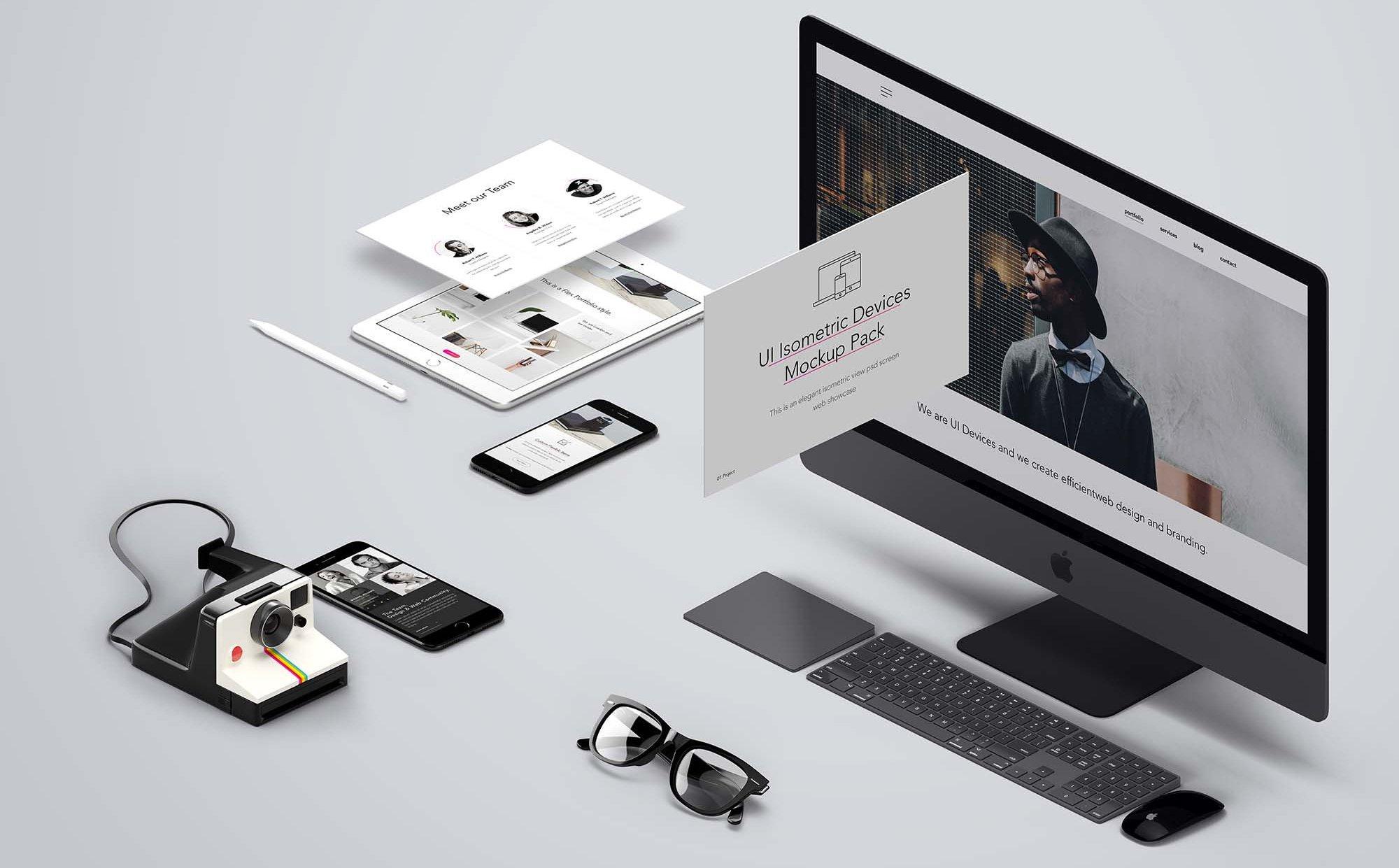
Проект, естественно, разбивается на короткие отрезки — спринты (обычно длиной в месяц-полтора), и группа UX в плотном, ежедневном взаимодействии с директорами сервисов начинает от спринта к спринту постепенно формировать модели работы юзеров с разными модулями и основные принципы работы с продуктом. Группа UX может состоять из 2-3 и более UX-дизайнеров и дизайнера визуалов.
UX-дизайнеры имеют своего лидера, который фактически является бизнес-аналитиком, и ему приходится закапываться в отраслевую специфику довольно глубоко. На основе работы с директорами сервисов он определяет, какие методы и приемы построения интерфейса будут использоваться, а какие — нет, т. е. вырабатывает некое видение взаимодействия пользователя с будущим продуктом.
е. вырабатывает некое видение взаимодействия пользователя с будущим продуктом.
А визуальный дизайнер вырабатывает свое видение управления вниманием и эмоциями пользователя в рамках определенной визуальной айдентики. Можно сказать, создает сценарий управления вниманием и эмоциями пользователя, но в реале, конечно, задокументированного «сценария» нет, есть только идея и какие-то первоначальные блоки, которые постепенно «обрастают мясом». И дизайнер не пляшет от самой печки вместе с бизнес-аналитиком, а расходует всю свою творческую энергию кумулятивно, тратя всего несколько часов в неделю на обсуждения уже созданных моделей взаимодействия и пользуясь видеороликами с записями UX-последовательностей. При этом, конечно, он может предлагать свои UX-решения и внедрять их, если они не ломают общей концепции сценариев взаимодействий.
С другой стороны, никто не вмешивается в работу дизайнера по визуализации продукта, т.к. это подобно еще не написанной симфонии — никто, кроме автора не может знать, насколько будет уместна та или иная нота в законченном произведении.
Большинство проектов находится где-то посередине между этими крайностями, и тому, кто руководит проектом, виднее — доверить UX визуальному дизайнеру или нет. Как правило, проектирование взаимодействий — более трудозатратная и более важная часть работы над продуктом, и если дизайнер хочет контролировать процесс создания интерфейсов, он должен мигрировать в сторону UX. Но при этом нужно быть готовым к тому, что в один прекрасный день тебя отодвинут от создания визуала и наблюдать за ним придется издали.
Я нахожусь на Хабре в статусе Read-only и не могу оставлять комментарии. Поэтому прошу вас, добрые мои читатели, пройдитесь по хабу интерфейсов и замолвите слово о бедном мокапе.
P.s. Ответы на вопросы, заданные не мне 😉
Публикации Прототипируй это последовали Вопросы к посту Алекса Рублева про дизайн. Хотя спрашивали не меня, могу ответить из цеховых рядов.
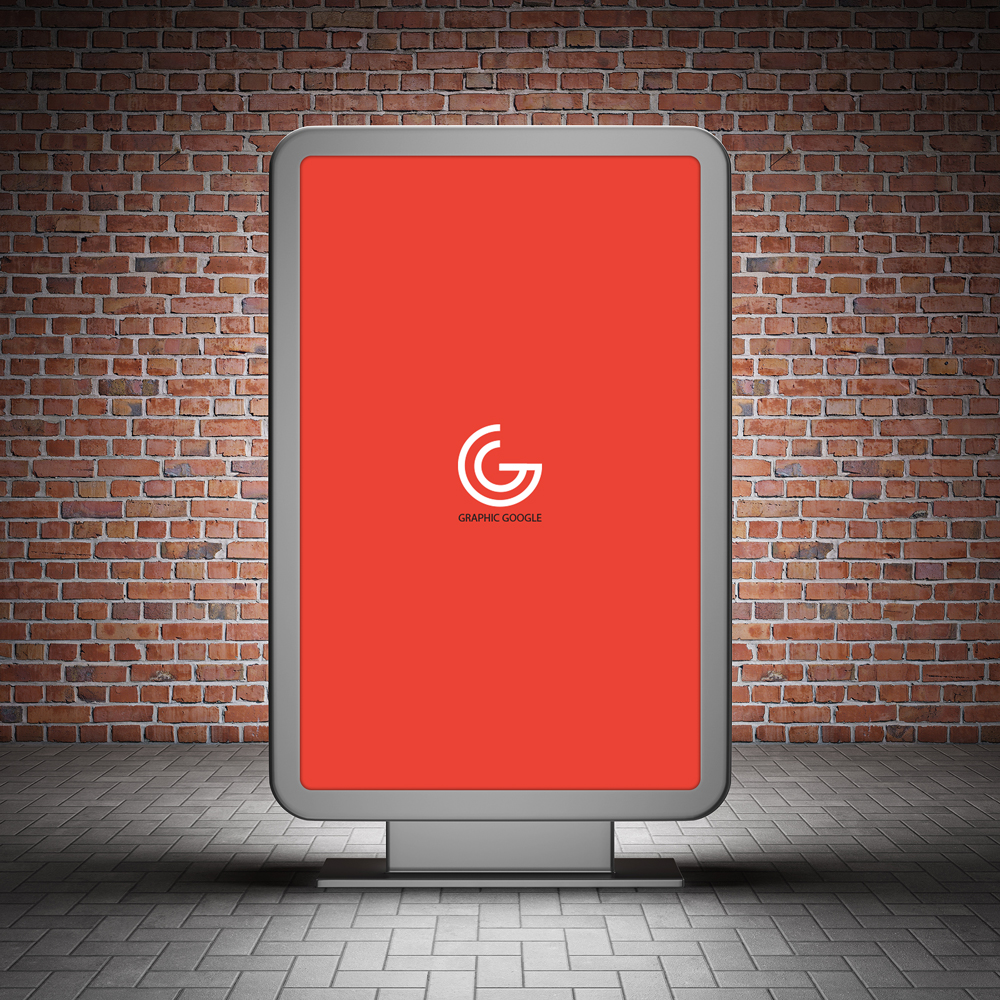
1. Почему, когда дизайнеров просят что-то переделать, с ними приключаются истерики? Причем, чем существеннее доработки — тем более жуткие истерики.
— Ватсон, это элементарно! Дизайнеры, с которыми вы имели дело, не из высшей лиги и никогда в ней не будут. Если человек, делая интерфейс для тачскрина, рисует миллиметровые кнопочки, то это свидетельствует об отсутствии у него аналитических способностей. Быть хорошим графиком он может, хорошим дизайнером — нет. Дизайн — это не том, как красиво все должно выглядеть, а о том, как красиво все должно работать и решать поставленные задачи. И если дизайнеру в процессе работы указали на промах, он должен благодарить коллег за вклад, позволяющий сделать продукт лучше.
2. Прототипирование действительно несколько ограничивает свободу полета творческой мысли, но сильно снижает вероятность необходимости переделок. Таким образом, меньше вероятности дизайнерских истерик. Это не оправдывает применение метода?
— Вопрос риторический, не требующий ответа. Творческая мысль дизайнера должна лететь в заданном направлении как почтовый голубь, а не куда попало как мотылек. 😉
Творческая мысль дизайнера должна лететь в заданном направлении как почтовый голубь, а не куда попало как мотылек. 😉
Или, может быть мне не такие дизайнеры попадались?
Если вы не боитесь узнать страшнобеспощадную правду, то уровень ваших дизайнеров соответствует уровню ваших проектов: «От десятков до сотен человекочасов, денег, крови и пота — чтобы получить интерфейс, удобный людям. И пять часов работы дизайнера, до или после.»
— Расходы на визуал составляют полпроцента проектной сметы? — Значит, для вас качество визуала — дело стопятидесятое. Получите и распишитесь! Думаете, в эпплах и гуглах работают по тому же принципу — «ну, всё готово, ща наймем кого-нибудь, чтоб за 5 часов разукрасил»? — Отнюдь, у них там целые дизайнерские отделы сидят!
Да, заказчику виднее, влияет ли уровень исполнения визуала на прибыльность проекта. Но что значит «до или после»? Есть же общепринятая, тысячекратно проверенная методология разработки информационных систем, определяющая последовательность: запрос заказчика > бизнес-анализ > UX > визуальный дизайн > программирование > QA и т. д. И неважно, делается ли проект методом винтажного ватерфолла или эджайлом со спринтами — последовательность одна и та же. Можно, конечно, извернуться и двинуть телегу впереди лошади, но зачем? Видимо, затем, что руководству проектами визуалы по барабану: до сделают или после, тот дизайнер или этот — лишь бы эта возня творческих личностей съела поменьше денег. А нормальные дизайнеры почему-то любят, когда к их вкладу в продукт относятся серьезно. И обычно у них есть выбор, где работать. Се ля ви…
д. И неважно, делается ли проект методом винтажного ватерфолла или эджайлом со спринтами — последовательность одна и та же. Можно, конечно, извернуться и двинуть телегу впереди лошади, но зачем? Видимо, затем, что руководству проектами визуалы по барабану: до сделают или после, тот дизайнер или этот — лишь бы эта возня творческих личностей съела поменьше денег. А нормальные дизайнеры почему-то любят, когда к их вкладу в продукт относятся серьезно. И обычно у них есть выбор, где работать. Се ля ви…
Вайрфреймы, прототипы и мокапы — Проекторат
В работе UX-проектировщика часто встречаются слова wireframe, prototype и mockup. Опытные коллеги, конечно, в курсе, чем отличается одно от другого и для чего используется. А для новичков и непросвещённых разработчиков и менеджеров мы перевели ту часть статьи Wireframing, Prototyping, Mockuping — What’s the Difference, где всё это объясняется.
Попытки перевести wireframe и mockup породили уже, наверное, дюжину терминов разной адекватности и распространённости. Мы это учли и в статье ограничились простыми «вайрфрейм» и «мокап», чтобы каждый подставил такие русификации, какие заведены у него в компании.
Мы это учли и в статье ограничились простыми «вайрфрейм» и «мокап», чтобы каждый подставил такие русификации, какие заведены у него в компании.
Wireframe
Что такое вайрфрейм?
Вайрфрейм — это низко детализированное представление дизайна. Он чётко должен показывать:
- Основные группы содержимого. Что?
- Информационную структуру. Где?
- Описание взаимодействия пользователя с интерфейсом и его примерную визуализацию. Как?
Вайрфрейм — не просто бессмысленный набор серых блоков, хотя это выглядит именно так. Считайте это скелетом вашего дизайна и запомните, что в вайрфрейме должны быть представлены все важные элементы конечного продукта.
«Представлены» — это ключевое слово, которое поможет вам найти правильный баланс между уровнем детализации и скоростью создания. Нельзя уходить в детали, но с другой стороны, нужно создать цельное представление конечного дизайна и не пропустить ни одного важного элемента. Вы описываете фронт работ по проекту для всех задействованных лиц: разработчиков, дизайнеров, копирайтеров, менеджеров — всем им нужен хорошо сработанный вайрфрейм. По сути, вы создаёте карту города. Каждая улица должна на ней быть, но в очень упрощённом виде. Смотря на карту, вы можете оценить планирование города, но не можете увидеть его красоту.
По сути, вы создаёте карту города. Каждая улица должна на ней быть, но в очень упрощённом виде. Смотря на карту, вы можете оценить планирование города, но не можете увидеть его красоту.
Вайрфреймы должны создаваться быстро и большую часть этого времени следует провести за обсуждениями с командой и размышлениями. Само таскание серых блоков по экрану должно занимать минимум времени.
Внешний вид должен быть эстетичным, но очень простым. Чёрно-серо-белый — типичная палитра вайрфрейма (вы можете добавить синий, чтобы обозначить ссылки).
Если, например, выбор пиктограмм или загрузка картинок занимает слишком много времени, их можно заменить заглушками — накрест перечёркнутыми прямоугольниками с соответствующим описанием. Мы склонны полагать, что вайрфрейм даёт неполное представление о конечном результате.
Запомните, хороший вайрфрейм ложится в основу чистового дизайна и определяет направление работы для всей команды.
Когда использовать вайрфреймы?
Обычно вайрфреймы используются как документация по проекту. Так как они показывают взаимодействие пользователя с интерфейсом в отдельных статичных моментах, их нужно сопровождать текстовыми комментариями: как короткими пояснениями, так и комплексной технической документацией, при необходимости.
Так как они показывают взаимодействие пользователя с интерфейсом в отдельных статичных моментах, их нужно сопровождать текстовыми комментариями: как короткими пояснениями, так и комплексной технической документацией, при необходимости.
Однако они могут использоваться менее формальным способом. Так как они просты и быстро создаются, они, как зарисовки, хорошо подходят для обсуждения внутри команды. Если разработчики спрашивают, как что-то должно быть сделано, ответ может быть дан в виде быстро сделанного вайрфрейма.
Вайрфреймы сложно приспособить для юзабилити-тестирования, хотя они могут пригодиться для получения отзывов во время начального «партизанского» исследования, когда вам срочно требуется озарение и вас не беспокоит методологическая чистота.
В общем процессе дизайна вайрфреймы могут быть неожиданно эффективны и, хоть в последние годы о них отзывались не очень, они остаются важным начальным этапом сложных проектов.
Prototype
Что такое прототип?
Прототип, часто путаемый с вайрфреймом, — это средне или высоко детализированное представление конечного продукта, которое имитирует взаимодействие пользователя с интерфейсом. Он должен позволять пользователю:
Он должен позволять пользователю:
- Оценить содержание и интерфейс;
- Протестировать основные способы взаимодействия, как если бы это был готовый продукт.
Прототип — это имитация взаимодействия пользователя с интерфейсом конечного продукта. Он может не выглядеть в точности как конечный продукт, но определённо не должен быть наброском в оттенках серого. Взаимодействия должны быть аккуратно смоделированы и быть максимально похожими на то, что будет в конечном продукте. Связь между интерфейсом (фронтендом) и бэкендом обычно опускают для сокращения издержек и ускорения процесса.
Когда использовать прототип?
Потенциал прототипов полностью раскрывается при пользовательском тестировании. С помощью этой имитации можно получить много материала для улучшения юзабилити ещё до фактического начала разработки.
Прототипы обычно не очень подходят для документации, так как понять работу интерфейса можно только в процессе взаимодействия с прототипом. С другой стороны, прототип — это наиболее привлекательная форма документирования дизайна, так как интерфейс представляется как есть.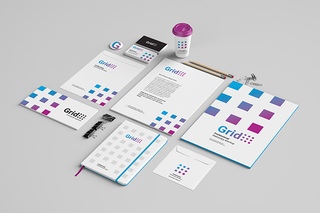
Учтите, что прототипирование — это довольно дорогостоящая и длительная форма разработки и обсуждения дизайна. Я рекомендую создавать прототипы, которые потом можно повторно использовать при разработке (да, это значит, что вам придётся кодить HTML, CSS и, возможно, JS). Это особенно эффективно в относительно простых проектах.
Если всё сделано правильно, то в сочетании с юзабилити-тестированием прототипирование себя окупит.
Mockup (mock-up)
Что такое мокап?
Мокап — это средне или высоко детализированное статичное представление дизайна. Очень часто мокап — это черновик дизайна или даже фактический дизайн-макет. Хороший мокап:
- Представляет информационную структуру, визуализирует контент и демонстрирует базовую функциональность в статике;
- Поощряет оценку визуальной стороны проекта.
Мокапы часто путают с вайрфреймами из-за названий таких программ как Mockingbird, Mockup Builder, Balsamiq Mockups.
Когда использовать мокап?
Мокапы очень хороши для получения одобрения от заинтересованных лиц, не вовлечённых в разработку. Благодаря визуальной природе мокап воспринимается легче, чем низко детализированные артефакты, и при этом создаётся быстрее прототипа. Они хороши для сбора отзывов, и их можно использовать в документации.
Благодаря визуальной природе мокап воспринимается легче, чем низко детализированные артефакты, и при этом создаётся быстрее прототипа. Они хороши для сбора отзывов, и их можно использовать в документации.
Делиться хорошо!
Что такое мокапы — особенности, задачи, правила использования, проблемы
Создание интерфейса — сложная и трудоёмкая задача, состоящая из множества этапов. На каждом шаге дизайнер может использовать инструменты, ускоряющие процесс разработки макета. Клиенты быстрее получают графическое воплощение своих продуктов, а у дизайнеров остаётся больше времени на креатив.
В статье поговорим о мокапах. Разберёмся, как правильно их использовать, и в каких случаях шаблоны оказываются бесполезными.
Что такое мокапы
Мокапы — готовые графические шаблоны разных объектов, которые используются для демонстрации внешнего вида будущего продукта. Например, дизайнер может загрузить мокап бейджиков, чтобы наложить визуальный стиль компании. Клиент увидит, как будет выглядеть карточка сотрудника, а дизайнеру не надо отрисовывать его с нуля.
Клиент увидит, как будет выглядеть карточка сотрудника, а дизайнеру не надо отрисовывать его с нуля.
В большинстве случаев мокапы распространяются в формате psd для графического редактора Photoshop. Исходные файлы состоят из слоёв, поэтому при необходимости можно легко внести изменения в готовые объекты. Некоторые дизайнеры считают шаблоны настоящим спасением, а другие напрочь от них отказываются.
Новички часто путают скетчи, вайрфреймы, мокапы и прототипы. Чтобы разрешить все споры, кратко расскажем про каждый инструмент. Скетч — набросок от руки, который очень далёк от реального продукта. Wireframe — схема проекта, отражающая только визуальный «скелет» без иллюстраций и декоративных элементов. Прототип — рабочая модель, которая уже походит на конечный продукт. И наконец мокап — графическая «оболочка», похожая на проект исключительно внешним видом.
Mockup не показывает продукт в динамике, он отражает только визуальную составляющую. Например, мокап Tesla покажет внешнюю красоту, но ничего не расскажет о внутреннем устройстве автомобиля. При желании можно сделать шаблон интерактивным, но такие задачи приходится решать крайне редко.
Например, мокап Tesla покажет внешнюю красоту, но ничего не расскажет о внутреннем устройстве автомобиля. При желании можно сделать шаблон интерактивным, но такие задачи приходится решать крайне редко.
Каждый инструмент содержит в себе часть продукта, но в разных пропорциях. Скетч подходит для презентации заказчику, а вайрфрейм или прототип можно показать всем членам команды. Скетч помогает быстро передать идею от дизайнера к другим участникам процесса, а вайрфрейм рассказывает о деталях будущего проекта.
Мокап — вайрфрейм в красивой обёртке. Вместо чёрно-белых линий и скучных схем появляются иллюстрации и цвета. Инструмент часто сравнивают с макетом, но эти формы представления отличаются. У каждого формата свои особенности и преимущества, поэтому очень важно не путаться в них и подбирать правильные решения под конкретную задачу
В списке инструментов проектирования не хватает главного компонента, который находится на первом месте. Это прототип, самый точный набросок будущего проекта. Если вайрфрейм отражает визуальный ряд, прототип концентрируется на динамике. Пользователи могут проверить, как работает меню или другие компоненты. Модель из бумаги превращается в физический объект, обладающий уникальными свойствами.
Если вайрфрейм отражает визуальный ряд, прототип концентрируется на динамике. Пользователи могут проверить, как работает меню или другие компоненты. Модель из бумаги превращается в физический объект, обладающий уникальными свойствами.
Недостаточно просто знать инструменты прототипирования, надо правильно их использовать и уметь выбирать идеальные решения. Если стоит задача презентовать идею — выбираем скетч, когда есть время на раскрытие деталей — вайрфрейм. Если важна точность и композиция — на помощь приходит мокап. Дизайнеру необязательно в совершенстве знать особенности каждого инструмента. В большинстве случаев приложения и сайты превращаются в готовые продукты из вайрфреймов и макетов в Photoshop.
Особенности мокапов
Хороший mockup — высокоточный прототип продукта, который должен получиться в результате. Он создаёт устойчивый визуальный образ и раскрывает все стороны интерфейса. Участники команды заказчика могут не просто увидеть набросок на бумаге или чёрно-белый вайрфрейм без деталей, а по-настоящему погрузиться в разработку.
Мокапы — не панацея, они подходят для определённых задач, о которых мы поговорим в следующем разделе статьи. Благодаря визуальной точности готовые шаблоны идеально подходят для презентации цифровых продуктов. Их главная задача — собрать обратную связь и защитить дизайнера от бесконечных доработок.
Предположим, что клиент попросил разработать дизайн курьерского приложения под iOS и чётко обозначил сроки. Исполнитель сначала делает вайрфрейм, утверждает базовую структуру, а только потом переходит к разработке макета. Когда наступает время презентовать будущий проект, он вспоминает о мокапах и готовит презентацию с несколькими слайдами.
Дизайнер загружает мокап разных моделей iPhone и показывает, как будет выглядеть приложение в реальности. Заказчик быстро находит критичные недочёты, а дизайнер понимает, над чем ещё надо поработать. Готовые шаблоны экономят время всех участников рабочего процесса.
Одно из главных преимуществ мокапа — высокая точность. В примере выше мы видим не просто визуальную часть iPhone 11, но и особенности, которые проявляются в динамике. При разработке приложения для мобильных устройств нельзя просто наложить картинку на виртуальный смартфон.
В примере выше мы видим не просто визуальную часть iPhone 11, но и особенности, которые проявляются в динамике. При разработке приложения для мобильных устройств нельзя просто наложить картинку на виртуальный смартфон.
Такой подход работает исключительно для презентации. На реальном устройстве картинка может сильно отличаться. Учитывать особенности устройства должен не только программист, который превращает графический проект в реальный продукт. Дизайнеру тоже надо погрузиться в цифровую среду, чтобы почувствовать себя частью целевой аудитории.
Если у дизайнера никогда не было iPhone, надо обязательно получить практический опыт использования. Попросить у друга или сходить в ближайший магазин электроники. Ответственность дизайнера не заканчивается картинкой на экране. Именно он превращает идею в цифровой инструмент, который будет приносить пользу людям.
Мокапы отлично помогают в рабочих процессах, поэтому не стоит их избегать. Готовые шаблоны гибкие, как пластилин. Можно использовать готовый образец, отредактировать его под свои задачи и сэкономить время для творчества.
Можно использовать готовый образец, отредактировать его под свои задачи и сэкономить время для творчества.
Какие задачи можно решать с помощью мокапов
Мы уже выяснили, что мокапы подходят для презентации продукта и максимального погружения в его атмосферу. У дизайнеров и заказчиков часто возникают разногласия в процессе создания макета, а готовые шаблоны будут максимально полезны в таких ситуациях. Клиенты смогут лучше представить, как будет выглядеть готовый продукт, а дизайнеры избавятся от цикла правок.
Важно понимать, что mockup тоже не идеален. Придётся потратить время, чтобы найти готовый шаблон под свои задачи, который сможет раскрыть характеристики digital-проекта. В интернете много сайтов с библиотеками мокапов, но точно придётся перебрать несколько готовых вариантов, чтобы найти подходящее решение.
Сделать быструю презентацию
Для этой задачи мокапы подходят лучше всего. Скетчи и вайрфреймы отдалённо отражают суть продукта, а шаблоны вплотную приближаются к решению задачи. Это как смотреть фильм на большом экране телевизора. Сначала возникает эйфория от нового чуда техники, но очень быстро эффект пропадает. Особенно, когда под рукой появляются очки дополненной реальности.
Это как смотреть фильм на большом экране телевизора. Сначала возникает эйфория от нового чуда техники, но очень быстро эффект пропадает. Особенно, когда под рукой появляются очки дополненной реальности.
Так вот мокапы — это VR-очки, позволяющие в деталях рассмотреть проект, который должен получиться после завершения разработки. Они созданы для быстрой презентации, но подходят не для всех задач. В некоторых случаях лучше обойтись без готовых шаблонов и сосредоточиться на быстром прототипировании или полноценном макете.
Мокапы часто используют логомейкеры. С их помощью они показывают, как будет выглядеть новый лого на разных корпоративных атрибутах. Достаточно один раз скачать набор стандартных элементов и можно использовать его на постоянной основе. Клиенты смогут быстро выбрать подходящий вариант фирменного знака благодаря тому, что увидят, как концепты отображаются на разных носителях.
Наполнить UI
Скетчи и вайрфреймы подходят в качестве базовых инструментов прототипирования, но они перестают быть актуальными на более поздних стадиях разработки. Мокапы можно использовать для быстрого расширения визуальной композиции. Например, добавить изображения телевизоров в интернет-магазин электроники или вставить монитор в макет сервиса для управления личными финансами.
Мокапы можно использовать для быстрого расширения визуальной композиции. Например, добавить изображения телевизоров в интернет-магазин электроники или вставить монитор в макет сервиса для управления личными финансами.
При использовании готовых шаблонов отталкивайтесь от особенностей проекта. Их должно быть ровно столько, сколько понадобится для создания визуального ряда. Не вставляйте картинки для красоты.
Для создания максимально реалистичной атмосферы внутри макета, выделите главные особенности будущего продукта и используйте их для поиска подходящих объектов. В примере ниже дизайнер показывает, как из смартфона появляется чек. Шаблон отлично подходит под целевое действие. Видно, что на телефоне отображается форма заказа. Чек плавно перемещается из виртуального мира в реальный и падает в руку.
Получить обратную связь
На каждом этапе разработки цифрового продукта важна связь и идеально выстроенные коммуникации между заказчиком и графическим дизайнером. Можно использовать мокапы для ускоренного создания образа проекта и презентации. Представители клиента внесут корректировки, а специалист по графике быстрее доработает проект.
Можно использовать мокапы для ускоренного создания образа проекта и презентации. Представители клиента внесут корректировки, а специалист по графике быстрее доработает проект.
Аналогичный подход можно использовать и для тестирования на фокус-группах. Показывать целевой аудитории скетч или вайрфрейм нет смысла, так как они сильно отличаются от решения, которое появится после завершения разработки. Мокапы очень близки к реальному продукту, поэтому они идеально подходят для сбора фидбека.
Лучше заранее предупредить всех участников разработки, как будет строиться рабочий процесс, чтобы при обсуждении деталей и внесения корректировок не возникло недоразумений. Некоторые дизайнеры сильно увлекаются мокапами и забывают о том, что цифровой продукт выходит за рамки готовых шаблонов. У него есть уникальные особенности, которые надо ставить на первое место и проектировать интерфейс на основе этих атрибутов.
Найти критичные недочёты
До появления продукта в открытом доступе надо исправить все ошибки. Особенно те, которые сильно влияют на пользовательский опыт. В условиях высокой конкуренции нельзя давать целевой аудитории лишний повод усомниться в надёжности компании. Сайт или приложение отражают подход бизнеса к выстраиванию взаимоотношений с клиентами. Если интерфейс будет неудобным или непродуманным, люди будут ассоциировать негативный опыт с компанией.
Особенно те, которые сильно влияют на пользовательский опыт. В условиях высокой конкуренции нельзя давать целевой аудитории лишний повод усомниться в надёжности компании. Сайт или приложение отражают подход бизнеса к выстраиванию взаимоотношений с клиентами. Если интерфейс будет неудобным или непродуманным, люди будут ассоциировать негативный опыт с компанией.
Мокапы помогут обнаружить недостатки, которые не видны при проектировании интерфейса без учёта особенностей системы, под которую он будет адаптирован. У мобильных операционных систем свои нюансы, а в десктопных интерфейсах больше пространства для творчества.
Устранение недочётов на этапе проектирования поможет сохранить деньги, нервы и репутации компании. Часто случается так, что после выхода приложения в открытый доступ приходится экстренно выпускать корректирующие обновления. Этого можно избежать в том числе и с помощью мокапов, как инструмента создания прототипов повышенной точности.
Как использовать мокапы
Как и в любой сфере, в дизайне интерфейсов важно называть вещи своими именами. Мокапы — шаблоны объектов, которые находятся в открытом доступе. Это файлы со слоями, которые можно использовать в Photoshop или других графических редакторах. Готовые концепты интерфейсов, созданные на основе вайрфреймов — это тоже мокапы.
Если речь идёт о работе с шаблонами в формате графических программ, то надо просто загрузить подходящий файл, открыть его в редакторе и вставить в свой макет. Или предварительно открыть в новом окне, внести изменения и только потом добавлять в рабочую область.
Самый распространённый вариант использования мокапов — создание корпоративной атрибутики. У любой компании периодически возникает необходимость обновить фирменный стиль, а вместе с ней и визитки, конверты, бейджики и другие носители. Напечатать новый логотип на упаковке или вывеске стоит дорого. На помощь приходят мокапы, которые позволяют создать детализированный образ поверхности с быстрой интеграцией визуальных элементов.
При разработке айдентики важно правильно выбрать мокапы. Нельзя взять первые готовые шаблоны из интернета. Надо подобрать носители, которые совпадают с реальными носителями. Например, если компания сначала заказывает логотип, а только потом визитки, надо понять, как будет отображаться фирменный знак на чёрном или сером фоне.
Некоторые графические дизайнеры используют для разработки интерфейсов нестандартную схему. На первом шаге они делают каркас или вайрфрейм, затем переходят к мокапу и передают его разработчику. В данном случае под мокапом подразумевается готовый шаблон, который уже можно переносить в вёрстку. Сторонники этого подхода утверждают, что прототипы можно легко исключить из цикла разработки. Якобы они отнимают много времени, а без них проектирование ускорится в несколько раз.
Пропускать этап создания прототипов можно, но только если речь идёт о маленьком проекте. Например, создании приложения с одной формой. Пользователь загружает приложение, устанавливает, заполняет несколько полей и отправляет заявку на обработку. Тогда есть смысл не тратить время на прототип, а переходить от детализированного шаблона к разработке. Схема будет работать, только если дизайнер до конца понял задачу, а представители клиента смогли рассказать о важных особенностях.
Тогда есть смысл не тратить время на прототип, а переходить от детализированного шаблона к разработке. Схема будет работать, только если дизайнер до конца понял задачу, а представители клиента смогли рассказать о важных особенностях.
Зарубежные компании часто используют альтернативный подход. Сначала собирается каркас, затем прототип низкой точности, после него детализированный мокап и в конце снова прототип. В этой схеме главная цель использования мокапов — показать визуальные эффекты продукта. Первый прототип создаётся для базового понимания возможностей, которые будут заложены в проекте. Последний — отражает идею в динамике и создается после тщательного юзабилити-тестирования.
Проблемы мокапов
Дизайнеры, которые часто работают с готовыми шаблонами, знают, что найти идеальный вариант очень сложно. Нужен образец, максимально похожий на носители, с которыми планируют работать заказчики. Упаковки или сувениры часто бывают нестандартными, поэтому стоит заранее приготовиться к длительным поискам.
В некоторых случаях проще отрисовать объекты самостоятельно. Это актуально только если у дизайнера есть соответствующие навыки. Тем, кто создаёт интерфейсы в Фигме, будет непросто создать с нуля дизайн смартфона или бейджика. Лучше потратить время на поиск подходящего шаблона и воспользоваться его преимуществами для презентации.
Проблема выбора мокапов не такая незначительная, как может показаться. Внешний вид визитки и шаблона на экране может быть одинаковым, но из-за разницы форматов окажется, что реальный носитель сильно отличается от утверждённого концепта.
При использовании цифровых носителей важна точность, поэтому некоторые дизайнеры берут фотографии сувениров или упаковок заказчика, обрабатывают их в графических редакторах и показывают результат, максимально приближённый к реальности.
Мокапы — максимально полезное изобретение дизайнеров, которое можно использовать для решения разных задач. В интернете большое количество готовых объектов с бесплатными исходниками в разных форматах. Достаточно ввести ключевой запрос, проверить источник на надёжность и отредактировать файл при необходимости.
Достаточно ввести ключевой запрос, проверить источник на надёжность и отредактировать файл при необходимости.
Веб-студия IDBI разработает цифровое воплощение любых идей. Свяжитесь с нами, чтобы обсудить детали проекта.
Вайрфреймы, прототипы и мокапы – в чем разница? — Оди
Это перевод статьи Марчина Тредера, CEO компании UXpin, опубликованной в блоге Designmodo. Перевод Ольги Шевцовой. Редактура Кирилла Олейниченко.
От редактора: несмотря на обширное использование слова «мокап» в англоязычной литературе и блогосфере, я предлагаю использовать более понятное и подходящее слово «макет» (или «дизайн-макет»).
Несколько лет назад я понял, что большинство моих друзей IT-шников, не дизайнеров называли результаты своей деятельности синонимичными понятиями. Они предполагают, что вайрфрейм, прототип и мокап — это одно и то же, выполненный из сероватых блоков набросок конкретной идеи.
Проблема такого упрощенного видения заключается в том, что они никогда не могут предвосхитить, чего ожидать от работы специалиста из области UX-дизайна, и легко могут запутаться. «По какой причине эта область не кликабельна?», «Я даже не понял, что мне нужно кликать мышкой именно тут», — такого рода комментарии раздражающе часто встречаются среди UX дизайн-проектов (User Experience Design — целью которого является дизайн взаимодействия с пользователем). Смешивания двух понятий — вайрфрейма и прототипа, – это все равно, что приравнивание архитектурного проекта (детализированный план будущего здания) и демонстрационного здания (который иногда строится без фронтальных стен).
«По какой причине эта область не кликабельна?», «Я даже не понял, что мне нужно кликать мышкой именно тут», — такого рода комментарии раздражающе часто встречаются среди UX дизайн-проектов (User Experience Design — целью которого является дизайн взаимодействия с пользователем). Смешивания двух понятий — вайрфрейма и прототипа, – это все равно, что приравнивание архитектурного проекта (детализированный план будущего здания) и демонстрационного здания (который иногда строится без фронтальных стен).
Хотя вы, конечно, можете попробовать жить в таком здании (понимая, что вся его красота будет заключаться в прекрасном виде на великолепные рядом стоящие здания), но вам не удастся поселиться с комфортом на его наброске, который представляет собой лишь листок бумаги.
Демонстрационное здание и план дома – это различные способы коммуникации в архитектуре:
- Проект служит планом здания, указывающим, как оно должно быть построено
- Демонстрационное здание представляет собой тест-драйв для будущих жителей
Аналогичное разделение может быть применено к вайрфреймам, прототипам и мокапам.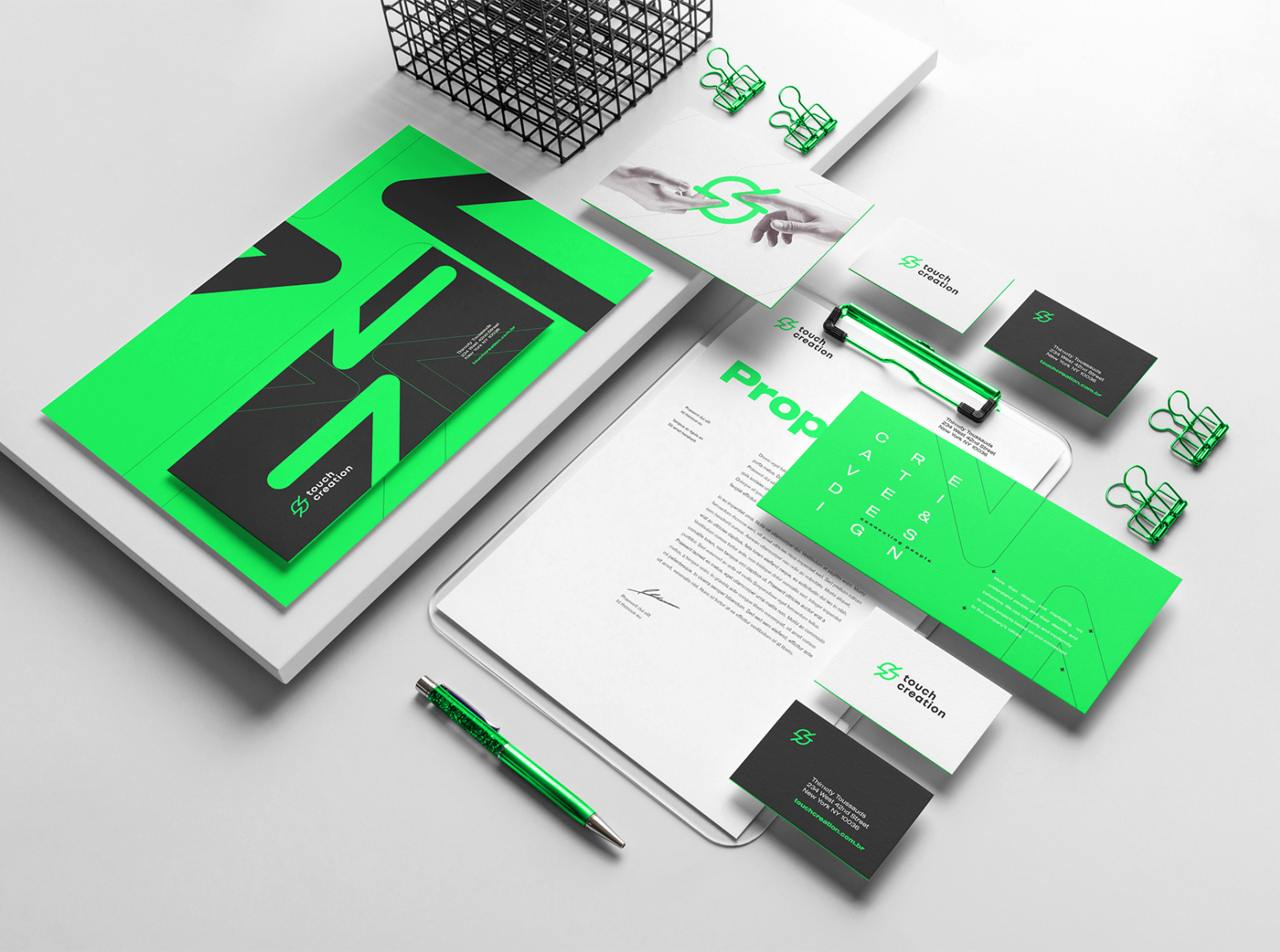 Они выглядят по-разному, они передают информацию разного рода и служат разным целям.
Они выглядят по-разному, они передают информацию разного рода и служат разным целям.
Однако демонстрационное здание и план дома имеют нечто общее – они оба представляют финальный продукт, т.е. настоящий дом. И опять же именно такая же аналогия может быть применена для сравнения вайрфрэймов, прототипов и мокапов – все эти документы являются разными формами представления финального продукта.
Хотите верьте, хотите нет, но различия между прототипами, вайрфрэймами и мокапами – это первое, чему я старался обучить членов моей UX-команды.
Да, это действительно важно.
Давайте рассмотрим в деталях, что такое вайрфреймы, прототипы и мокапы, чтобы вы поняли идею, что используется в конкретных ситуациях.
Вайрфреймы (Wireframes)
1. Что такое вайрфрейм?
Вайрфрейм – это образ дизайна низкой точности. Он должен четко показывать:
- Основою группу контента (Что?)
- Структуру информации (Где?)
- Описание и базовая визуализацию взаимодействия между интерфейсом и пользователем (Как?)
Вайрфреймы не бессмысленный набор серых блоков, хотя он выглядит примерно так. Рассматривайте его как скелет вашего дизайна и помните, что вайрфреймы должны изображать каждую деталь финального продукта.
Рассматривайте его как скелет вашего дизайна и помните, что вайрфреймы должны изображать каждую деталь финального продукта.
«Изображение» — здесь это ключевой термин, который поможет вам найти требуемую точность, удобный темп. Вы не можете показать слишком много деталей, но, с другой стороны, вы должны создать точный образ финального дизайн-продукта, не упускающего ни одной его важной детали. Вы прокладываете тропинку для целого проекта и людей, которые работают вместе с вами (разработчики, графические дизайнеры, копирайтеры, менеджеры проекта – им всем нужен хорошо сделанный вайрфрейм). По сути, вы создаете карту города. Каждая улица представлена на карте, но ее визуальное изображение упрощено. Вы можете прочувствовать архитектуру города, если посмотрите на карту, но не сможете воспринять его красоту.
Вайрфреймы нужно делать быстро и почти все остальное время тратить на общение с членами команды и … размышления. Среднее время на создание вайрфрэймов должно быть реально ограничено.
Визуализация должна быть построена по правилам эстетики, но сильно упрощена. Черный, серый и белый – это типичные цвета, которые вам понадобятся (разве что вы можете добавить синего в конкретные ссылки).
Если что-либо занимает слишком много времени на подготовку (например, выбор иконок, загрузка изображений), вы должны представить его в упрощенном виде (например, используя «заполнители» — прямоугольники, пересеченные линиями крест на крест для изображений, плюс подобающее описание). Мы обычно называем вайрфреймы данными низкой точности (lo-fi).
Запомните, хорошо созданный вайрфрейм изображает дизайн предельно точным образом и прокладывает дорогу для всей команды.
2. Когда использовать вайрфрэймы.
Вайрфреймы обычно используются как документация к проекту. Поскольку они являются статичным и фиксированным способом отображения интерфейса, их нужно соответствующе описать (от краткого пояснения, до сложной технической документации, если это необходимо).
Однако они могут быть использованы не по столь формальному назначению. Так как они удобны и просты в использовании, они полезны как быстрые наброски для внутренней коммуникации в команде. Если девелоперы спрашивают, как что-то должно быть выполнено, ответ можно представить как быстро выполненный вайрфрейм.
Так как они удобны и просты в использовании, они полезны как быстрые наброски для внутренней коммуникации в команде. Если девелоперы спрашивают, как что-то должно быть выполнено, ответ можно представить как быстро выполненный вайрфрейм.
Имейте в виду следующее: UXpin – это старт-апы с реально быстрыми циклами разработки (выпуск каждые пару дней). Мы используем вайрфреймы для быстрой визуализации заданий (даже самых небольших!). Это уничтожает всякое недопонимание и это очень дешево.
Вайрфреймы редко используются как материал для тестирования, хотя они могут помочь получить обратную связь на начальном этапе исследования, в котором вы еще не заботитесь о методологической бедности воплощения, но уже пытаетесь получить быстрые результаты.
Вайрфреймы в контексте целостного дизайн-процесса могут быть удивительно эффективны и, не смотря на то, что за последние несколько лет они получили несколько негативных отзывов, по-прежнему незаменимы на начальных этапах комплексных проектов.
Прототипы
1. Что такое прототипы?
Прототип, который часто путается с вайрфреймом, — это середина на пути к высококачественному изображению финального продукта, стимулирующего взаимодействие с пользовательским интерфейсом.
Они должны позволить пользователю:
- Воспринимать контент и взаимодействие с интерфейсом
- Тестировать основные взаимодействия по аналогии с финальным продуктом
Прототип – это симуляция финального взаимодействия между пользователем и интерфейсом. Он может выглядеть не совсем так, как будет выглядеть финальный продукт, но очень похоже на него (определенно не сероватый набросок). Взаимодействия должны быть точно смоделированы и иметь значительное сходство с финальным опытом. Независимость между интерфейсом и механикой бэкенда обычно упускается для снижения затрат и ускорения цикла разработки.
2. Когда использовать прототип.
Прототипы используются в полной мере в тестировании пользователей. Такие симуляции финального взаимодействия формируют основу для качественных юзабилити-тестов еще до того, как начинается разработка.
Прототипы обычно не являются лучшей документацией, которую вы можете представить, поскольку они требуют он «читателя» некоторых усилий, чтобы понять интерфейс. С другой стороны, прототипы это наиболее привлекательная форма дизайн документации, так как интерфейс отчетливый, и простой.
Имейте в виду, что прототипирование достаточно дорогая и время-затратная форма дизайн коммуникации. Я бы предположил создание прототипов, которые могут быть использованы повторно в дальнейших разработках (это значит, что вы должны уметь писать HTML, CSS и, возможно, JS-код). Это особенно эффективно в относительно простых проектах.
Выполненные правильно, в сочетании с тестированием пользовательского интерфейса, прототипы могут показать себя с выгодной стороны.
Мокап
1. Что такое мокап?
Мокап – это середина на пути к высоко-точному, статичному дизайн-образу. Часто мокапы – это графические наброски или даже актуальный графический дизайн.
Хорошо сделанный мокап:
- Представляет структуру информации, визуализирует контент и демонстрирует основной функционал в статике
- Поощряет людей к перепроверке визуальной стороны проекта
Мокапы часто путают с вайрфреймами из-за названий некоторых компаний, производящих программное обеспечение (видимо, речь идет о сервисах, подобных moqups. com — прим. ред.).
com — прим. ред.).
2. Когда использовать мокап.
Мокапы особенно полезны, если вы хотите добиться быстрого утверждения у стейкхолдера. Благодаря их визуальной натуре мокапам не сопротивляются из-за низкой точности исполнения и вместе с тем их гораздо быстрее создать, чем прототипы. Они хорошо подходят для получения обратной связи, и в контексте целого дизайн-проекта помогут в формировании большой главы финальной документации.
Резюме
Как начать?
Прежде чем вы выберите средство коммуникации в дизайн-процессе, вам нужно:
- Выделить конкретную проблему, которую вы пытаетесь решить
- Выделить свою целевую аудиторию
- Определить общие требования к продукту
Это минимум. Теперь подумайте, какое решение будет наиболее подходящим в вашем случае, принимая во внимание ваш продукт и команду. Какое будет наилучшим для вас? Формализованная документация или быстрый набросок и дискуссия лицом к лицу? Достаточно ли у вас времени и денег для сложных изысканий в области пользовательского опыта или вы лишь собираетесь в ближайшее кафе с несколькими набросками для потенциальных клиентов?
Какие навыки у вас есть? Умеете ли писать код? Оценивая себя, членов команды и проект, вы должны понять, какое решение будет правильным.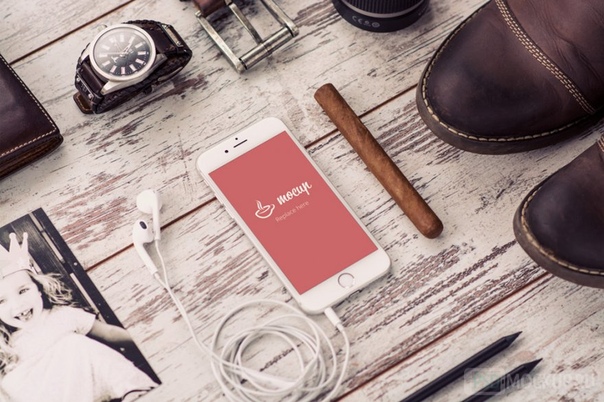
Вы, конечно, можете создать все эти варианты и … во многих случаях вы так и сделаете! Не бойтесь делать этот шаг. Все они имеют значение и, выполненные хорошо, приблизят вас к потрясающему дизайну.
Подписывайтесь на «Одайджест» — кураторскую рассылку для дизайнеров. Контент, который выбирают люди, а не алгоритмы.
определение, особенности и принципы создания
Начинающие дизайнеры наверняка слышали про такую вещь, как мокап. Сегодня мы научимся с ним работать, ведь мокап – это действительно эффективный способ дополнить фирменный стиль, а также увидеть свои наработки на живом продукте.
Что же такое мокап?
Мокап (англ. mock-up) – это полноразмерная модель какого-либо дизайна, используемая для демонстрации и оценки стиля еще не выпущенного продукта. Это может быть либо макет 3D-модели, либо PSD-файл с фотографией. Цель у макета одна: наложить на шаблон ваш дизайн.
Давайте рассмотрим примеры мокапов.
Здесь мы видим мокапы книг. К примеру, вы разработали дизайн обложки книги. Дабы не тратить много времени, сил и денег на создание готового образца, вы можете наложить дизайн на макет и посмотреть, органично ли будет смотреться обложка до печати.
К примеру, вы разработали дизайн обложки книги. Дабы не тратить много времени, сил и денег на создание готового образца, вы можете наложить дизайн на макет и посмотреть, органично ли будет смотреться обложка до печати.
Здесь же у нас мокапы листовок. Как вы можете заметить, большинство мокапов обычно представляют собой какой-либо продукт на однотонном фоне. Но не все мокапы такие.
Мокапы различных гаджетов тоже очень ценятся: зачастую их используют для визуализации веб-сайтов/приложений.
А вот такие макеты используют бизнесмены, которые планируют открывать магазины или кафе.
Как видите, мокапы бывают разными. Давайте разберемся, где эти мокапы искать и как правильно использовать!
Лучшие библиотеки мокапов
Я отобрал 5 лучших сайтов с богатыми библиотеками мокапов. Итак, знакомьтесь:
- PSD Freebies – сайт с огромной коллекцией качественных мокапов (с него я и буду брать примеры).

- CSS Author – сайт со множеством мокапов, разделенных по категориям.
- Mockup world – каталог качественных мокапов (представлено множество платных вариантов).
- Mockups-design – мокапы для рекламной продукции (для визиток, флаеров и т.п.).
- Mockup download – еще один хороший ресурс с платными и бесплатными шаблонами для дизайн-проектов.
Работаем с мокапом в Photoshop
Давайте скачаем мокап по этой ссылке.
Я выбрал мокап обложки книги. Страничку мокапа нужно пролистать до конца и нажать на кнопку «Download».
В архиве у нас лежит .psd файл, его и открываем в Фотошопе (я использую «CC 2020»).
Нам нужно найти слой, на котором находится элемент для редактирования. Обычно такие слои выделяют и называют по-особенному. В данном примере слой назван довольно логично – «[YOUR IMAGE HERE]».
Два раза нажимаем на миниатюру возле имени слоя левой кнопкой мыши. Вуаля – дизайн обложки нашей книги открылся в новом проекте!
Вуаля – дизайн обложки нашей книги открылся в новом проекте!
В этот слой мы можем добавлять все, что нам заблагорассудится. К примеру, я вставил сюда обложку книги «1984» Джорджа Оруэлла.
Теперь жмем Файл -> Сохранить, а затем открываем основной проект с мокапом.
Теперь у нас есть макет книги с нашим дизайном! И выглядит он вполне убедительно: нет никаких проблем с освещением или текстурой, это действительно настоящая книга!
Давайте рассмотрим другой пример. Я решил взять мокап магазинной вывески, в котором можно менять логотип.
Открываю проект.
Здесь у нас редактируются обе вывески, но мне интересна верхняя, так что я методом исключения выясняю, в какой группе слоев находится шаблон для изменения логотипа.
С названием слоев у нас та же песня (оба мокапа с одного сайта).
Открываю шаблон в новом проекте двойным кликом по миниатюре слоя.
Я считаю, что здесь уместно смотрелся бы логотип «Леруа Мерлен», поэтому решил его сюда вставить.
Сохраняем файл и открываем основной проект. Готово!
Вот мы и разобрались со спецификой мокапов, рассмотрели лучшие библиотеки шаблонов и научились работать с ними в Photoshop.
Создаем редактируемый мокап для визитки в Фотошоп / Creativo.one
В этом уроке мы создадим редактируемый мокап для визитки, используя простые фотографии и техники работы в Photoshop. В конце мы получим элегантный настраиваемый мокап, который подойдет для эффектной презентации визитки заказчику.
Что такое мокап?
Мокап – это редактируемый шаблон для демонстрации того, как будет выглядеть готовый продукт. Его используют в сфере графического дизайна, чтобы показать заказчику, как будет выглядеть распечатанный вариант работы, в данном случае визитки.
Рабочий процесс
В рамках этого урока мы охватим следующие темы:
- Разработка дизайна визитки/листовки.
 Для этого можно использовать любое программное обеспечение, но для печатных материалов лучше всего подойдут Illustrator и InDesign.
Для этого можно использовать любое программное обеспечение, но для печатных материалов лучше всего подойдут Illustrator и InDesign. - Как фотографировать визитку. Разместите карточку, или что-то похожее на поверхности и сфотографируйте ее.
- Выбор и редактирование фотографии в Photoshop. Выбираем наилучший снимок и редактируем его.
- Добавление смарт-объектов на фотографии. Мы будем вставлять дизайн на мокап внутри трансформированного и настроенного смарт-объекта.
Приведенные в уроке техники вы можете использовать при создании любых мокапов с канцелярией или для брендирования, так что вы сможете показать заказчику финальный распечатанный результат, не печатая его.
Не у всех есть профессиональное оборудование для фотосъемки, но, тем не менее, я дам вам несколько советов, как получить качественный мокап. Для работы нам понадобится Adobe Photoshop CS5 (или выше) и самая лучшая камера, которую вы сможете найти (подойдет даже хорошая камера смартфона).
1. Создаем дизайн визитки
Шаг 1
Перед началом работы со стандартной визиткой определитесь, для какой страны вы ее создаете и уточните у заказчика размеры. У каждой страны свои стандарты, о которых вы можете прочитать в Википедии.
Скорее всего, вы планируете работать в Illustrator или InDesign, потому что эти программы специально созданы для такой работы. Однако в Photoshop тоже можно создавать материалы для печати.
Шаг 2
Так как мы создаем мокап, нам не нужно учитывать линии реза и размеры визитки, мы просто вставим готовый дизайн в нужном положении. Однако готовая визитка обязательно должна быть в векторном формате, с цветами, предназначенными для печати, и включать линии реза. Больше информации о дизайне визитки вы можете узнать в подробном руководстве.
Для этого урока я разработал вот такой минималистичный дизайн.
2.
 Подготовка фото с белыми карточками
Подготовка фото с белыми карточками
По работе с фото существует множество книг и руководств, посвященных настройке света, камеры и т.д. Я не буду давать вам исчерпывающее объяснение всех тонкостей работы, но постараюсь поделиться несколькими ключевыми моментами, которые помогут сделать качественный снимок, даже если вы настроили все не совсем удачно.
Шаг 1
Темное фото всегда лучше светлого. С недоэкспонированным фото всегда проще работать, чем с засвеченным. Темные области проще ретушировать, чем светлые, так как в Photoshop гораздо проще восстановить детали в затененных участках, чем в светлых, которые иногда просто белые.
Шаг 2
Всегда устанавливайте один или несколько основных источников света. Прямой источник света создаст четкий контраст между светами и тенями, сделав фото более запоминающимся и привлекательным.
Если в композиции нет ярко выраженного источника света, то результат получится слишком скучный. Вы можете использовать любое количество источников света. Если естественный свет слишком яркий и может засветить фото, уменьшите экспозицию камеры: правильное значение будет между 0 и -1.
Вы можете использовать любое количество источников света. Если естественный свет слишком яркий и может засветить фото, уменьшите экспозицию камеры: правильное значение будет между 0 и -1.
Шаг 3
Захватите больше фона. Это мое мнение, но основанное на личном опыте. Лучше захватить больше фона, чем может понадобиться. Лишнее всегда можно обрезать в Photoshop, а во время создания снимка сосредоточить внимание не на фоне, а на композиции и освещении.
Очень часто бывает, что хочется добавить пространства на фото и приходится прибегать к фоторетуши, потому что изначально фото было сделано без учета таких ситуаций.
В этом уроке мы будем работать со снимком выше. Как видите, я сфотографировал больше фона, чем необходимо, так у нас будет больше пространства для работы в Photoshop, а лишнее мы просто отрежем. Ниже направляющими показан финальный кадр, который мы будем использовать.
Шаг 4
Учитывая поставленную задачу, подготовьте соответствующую композицию. Уделите достаточно времени размещению объектов, и на свой вкус подберите удачную композицию. Наиболее очевидное, но не единственное решение, — показать визитку с двух сторон.
Например, необязательно размещать карточки в виде геометрических фигур (однако, я так делаю в своих мокапах, потому что при этом они выглядят более корпоративно). Кроме этого, их можно разбросать по столу или сложить карточный домик. Подумайте, будет ли такое решение привлекательным для заказчика, и действуйте.
Продолжайте экспериментировать и менять элементы местами. Сделайте как можно больше фото с разных ракурсов, меняйте направление источника света, его интенсивность и т.д. Главное, чтобы в конце у вас было много вариантов, из которых можно выбрать хотя бы один достойный снимок.
3.
 Ретушируем фото
Ретушируем фото
Шаг 1
Закончив с этапом фотографирования, переносим снимки на компьютер и открываем Photoshop. Если вы работаете в Lightroom, то можете настроить в нем освещение и контрастность, но нам все равно понадобится Photoshop для работы со смарт-объектами.
Продолжаем работу с фото. Мы уже определились, как будем обрезать фото, поэтому берем инструмент Crop Tool (C) (Кадрирование) или выделяем нужную часть с помощью Rectangular Marquee Tool (M) (Прямоугольное выделение) и переходим Image – Crop (Изображение – Кадрировать).
Шаг 2
Теперь переходим к настройке освещения, цвета и контрастности. Также мы удалим лишние пятна и детали. Перед цветокоррекцией давайте избавимся от частиц пыли и мелких пятен, которые особенно заметны на темных поверхностях.
Шаг 3
Далее берем Clone Stamp Tool (S) (Штамп), зажимаем клавишу Alt и берем образец фона и переносим его на деталь, которую хотим удалить. Также для этой задачи подойдет инструмент Healing Brush Tool (J) (Лечащая кисть). Ниже готовое фото после ретуши.
Шаг 4
Чтобы уменьшить красноватый оттенок на фото, создаем корректирующий слой Layer – New Adjustment Layer – Black & White (Слой – Новый корректирующий слой – Черно-белый) и настраиваем его.
Шаг 5
Также в центре добавляем светлое пятно с размытыми краями, чтобы сделать композицию немного поярче. Для этого мы активируем Brush Tool (B) (Кисть), выбираем максимально мягкую кисточку с Hardness (Жесткость) 0% и на новом слое (Ctrl+Shift+N) ставим белое пятно в центре рабочего полотна. Переключаем режим наложения этого слоя на Soft Light (Мягкий свет) и получаем вот такой результат.
Переключаем режим наложения этого слоя на Soft Light (Мягкий свет) и получаем вот такой результат.
Шаг 6
Теперь пришло время создать смарт-объект, внутри которого будет дизайн визитки. Для начала нам нужен шаблон такого же размера, как и визитка. Мы берем Rectangular Marquee Tool (M) (Прямоугольное выделение), на верхней панели переключаемся на режим Fixed Ratio (Задан. пропорции) и вводим пропорции нашей карточки – 3,5 х 2 дюйма.
Не важно, соответствует ли размер прямоугольника размеру визитки, главное, чтобы были такие же пропорции. В этом шаге вы должны создать прямоугольник максимально похожий на визитку. Конечный результат будет зависеть от размера вашей фотографии, поэтому размеры прямоугольника могут отличаться.
Шаг 7
С помощью Paint Bucket Tool (G) (Заливка) на новом слое заливаем выделение любым цветом и называем слой «Фронтальная сторона». На этом слое и будет добавлен дизайн визитки.
На этом слое и будет добавлен дизайн визитки.
Шаг 8
На панели слоев кликаем правой кнопкой по слою и выбираем Convert to Smart Object (Преобразовать в смарт-объект).
Шаг 9
Переключаем режим наложения слоя «Фронтальная сторона» на Multiply (Умножение), чтобы мы могли видеть, что происходит под ним. Активируем свободную трансформацию (Ctrl+T) и трансформируем прямоугольник по форме карточки на фото. В углах рамки трансформации находятся специальные опорные точки, с помощью которых и происходит изменение формы. Зажимаем клавишу Ctrl и хватаем точку, чтобы переместить ее.
Шаг 10
Далее кликаем по объекту правой кнопкой мышки и переключаемся в режим Warp (Деформация), так как карточка слегка согнута, а в этом режиме можно трансформировать прямые края. Обратите внимание, что этот режим работает со смарт-объектами только в Photoshop не ниже версии CS5.
Обратите внимание, что этот режим работает со смарт-объектами только в Photoshop не ниже версии CS5.
Шаг 11
Далее выполняем те же действия и создаем прямоугольник красного цвета для визитки с задней стороной. Чтобы ускорить процесс, мы продублируем слой «Фронтальная сторона».
Кликаем по нему правой кнопкой мышки и выбираем New Smart Object Via Copy (Создать смарт-объект путем копирования). В результате появится редактируемая копия первого смарт-объекта.
Шаг 12
Открываем содержимое копии смарт-объекта (для этого на панели слоев кликаем по нему правой кнопкой мышки и выбираем Edit Contents (Редактировать содержимое)) и заливаем прямоугольник другим цветом (например, красным, как у меня), чтобы обе карточки отличались. Называем красный слой «Задняя сторона». Далее повторяем все этапы трансформации прямоугольника, стараясь как можно точнее выставить опорные точки в углах. Вот так должен выглядеть текущий результат.
Называем красный слой «Задняя сторона». Далее повторяем все этапы трансформации прямоугольника, стараясь как можно точнее выставить опорные точки в углах. Вот так должен выглядеть текущий результат.
Шаг 13
Для слоя «Задняя сторона» нам нужно применить маску и скрыть часть, которая частично закрывает фронтальную сторону. Для этого мы зажимаем клавишу Ctrl и кликаем по миниатюре слоя «Фронтальная сторона» на панели слоев, чтобы загрузить его выделение.
Шаг 14
Затем выбираем слой «Задняя сторона» и в нижней части панели слоев нажимаем на кнопку Add layer mask (Добавить слой-маску).
Шаг 15
Далее нам просто нужно инвертировать маску. Для этого на панели слоев выбираем маску и нажимаем сочетание клавиш Ctrl+I.
Шаг 16
При необходимости дорабатываем детали.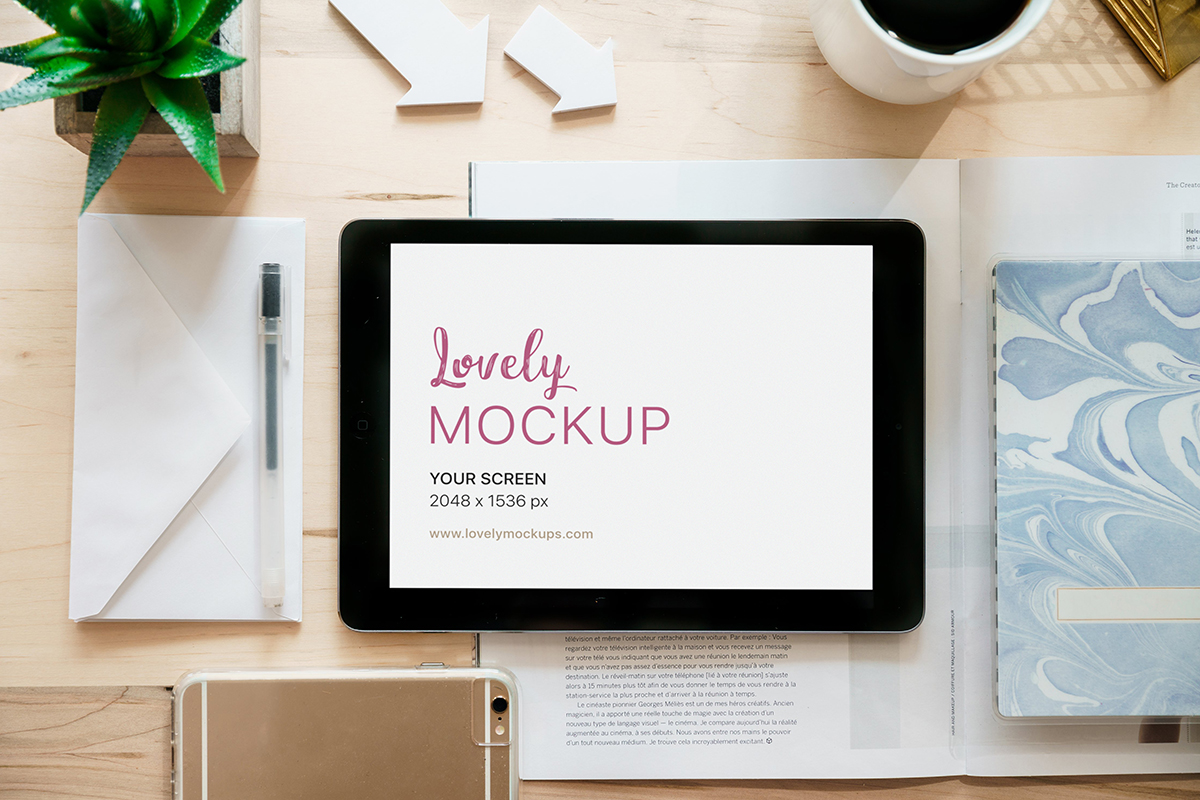 Ниже я вручную удалил часть задней визитки, которая не попала в выделение. С помощью Lasso Tool (L) (Лассо) мы выделяем нужный фрагмент и на маске закрашиваем его черным цветом.
Ниже я вручную удалил часть задней визитки, которая не попала в выделение. С помощью Lasso Tool (L) (Лассо) мы выделяем нужный фрагмент и на маске закрашиваем его черным цветом.
Шаг 17
Теперь мы должны доработать созданные прямоугольники, чтобы они реалистично смотрелись на мокапе. Режим наложения Multiply (Умножение) уже сделал часть работы, и кажется, что обе карточки действительно изначально окрашены в синий и красный цвета. Но есть деталь, которая нарушает иллюзию и делает композицию нереалистичной – это эффект расфокусировки.
Чтобы создать такой эффект, мы должны размыть границы смарт-объектов, которые попадают в зону расфокусировки. Выбираем слой «Задняя сторона» (именно слой, не маску), переходим Filter – Blur – Gaussian Blur (Фильтр – Размытие – Размытие по Гауссу) и выбираем подходящее значение для Radius (Радиус), которое будет соответствовать степени размытия фото (в данном примере 2-3 пикселя).
Шаг 18
Ниже показан результат до и после размытия границ. Не забывайте, что фильтр нужно применять именно к смарт-объекту, чтобы Gaussian Blur (Размытие по Гауссу) трансформировался в смарт-фильтр, который в любой момент можно удалить или отредактировать, не нарушая при этом целостность слоя. По-английски такой метод называют non-destructive, что можно перевести как «неразрушающий», потому что содержимое смарт-объекта не меняется, а фильтр добавляется, по сути, в виде отдельного слоя.
Как видно на картинке справа с примененным размытием, углы и края более гармонично сочетаются с фоном, добавляя реалистичности мокапу. Но имейте в виду, что наложенный на карту дизайн будет выглядеть неуместно, если он четкий, а окружающая его область фото размыта.
Не забывайте об этом и следите за уровнем размытия по всему изображению, чтобы наложенный дизайн действительно сочетался с фото.
Шаг 19
Переходим к слою «Задняя сторона», кликаем по нему правой кнопкой мышки и выбираем Edit Contents (Редактировать содержимое). В результате в отдельном документе откроется смарт-объект с красным прямоугольником.
Шаг 20
Вот так должно выглядеть содержимое смарт-объекта.
Шаг 21
Сейчас нам нужно вставить сюда подготовленный дизайн визитки. Для этого переходим File – Place (Файл – Поместить) и находим на компьютере нужную картинку.
Шаг 22
Сохраняем смарт-объект (Ctrl+S) и закрываем документ. В результате на основном рабочем документе смарт-объект автоматически обновится, и вместо красного цвета мы увидим наш дизайн, автоматически трансформированный и с примененной цветокоррекцией.
Шаг 23
Таким же образом вставляем дизайн на слой «Фронтальная сторона» и получаем профессиональный и настраиваемый мокап.
Отличная работа! Наш мокап готов
Можете протестировать его с другим дизайном, а смарт-объект выполнит всю дополнительную работу за вас. Также данный мокап можно использовать для листовок и постеров, так как по фото сложно сказать, какой реальный размер у карточек. Так что размер может быть любой, главное, чтобы более-менее соблюдались пропорции карточки и дизайна.
На сайте GraphicRiver вы можете найти мой набор из 15 мокапов для визитки.
Автор: Gianluca Giacoppo
Что такое Мокап (mockup). Разбираемся в определениях
20 июня 2020, 12:45Здравствуйте, товарищи дизайнеры и близкие к ним люди. В понятиях мокапы, макеты, прототипы и так далее есть некая путаница. Мы часто путаем прототип с эскизом, а макет с мокапом. Давайте вместе разберемся в этой статье, что такое мокапы и как их использовать.
В понятиях мокапы, макеты, прототипы и так далее есть некая путаница. Мы часто путаем прототип с эскизом, а макет с мокапом. Давайте вместе разберемся в этой статье, что такое мокапы и как их использовать.
Для начала нам нужно википедиевское объяснение понятия мокапа (да и всех остальных дизайнерских понятий стадии готовой работы). Будем идти последовательно, начиная с идеи и заканчивая готовым продуктом
Эскиз
Это первое, что появляется после идеи. Ведь чтобы объяснить дизайнеру свою идею нужно ему её показать. И обычно, всё начинается с набросков, которые наспех заносятся в блокнот. Это и есть эскиз.
Схема (каркас)
Схема или, по другому, каркас — это уже выверенный рисунок/схема того эскиза со всеми деталями. Продумка структуры сайта, где какие блоки располагаются или арматура с силуэтами скульптуры — это всё схема (или каркас). Туда же входят такие понятия как Вайрфрейм, миндмап и другие, но на них мы останавливаться не будем.
Прототип
Прототип — это работающая версия каркаса. Если это сайт, то это полноценный сайт, только без дизайна и функционала, но покликать, повертеть, посмотреть на компьютере его можно. Если это прототип автомобиля, то у него скорее всего будет много работающих частей, но ездить он пока еще не будет уметь.
Если это сайт, то это полноценный сайт, только без дизайна и функционала, но покликать, повертеть, посмотреть на компьютере его можно. Если это прототип автомобиля, то у него скорее всего будет много работающих частей, но ездить он пока еще не будет уметь.
Дизайн-макет
Вот мы и подбираемся к нашему неоднозначному другу. Дизайн-макет — это готовая, с точки зрения визуала и функционала, работа, требующая внимания заказчика для последующих доработок и сдачи заказа. На английском языке это понятие пишется так — Mockup
Что же такое Мокап (mockup)?
Мокап (с анг. mockup — макет) — в производстве и дизайне это масштабная или полноразмерная модель конструкции или устройства, используемого для обучения, демонстрации, оценок дизайна и прочее. Мокапы используются, в основном, для получения отзывов от пользователей.
Примеры мокапа:
Mockup (макет) Boeing 2707 в музее авиации им. Гиллера
Mockup (макет) Американского шатла в полную величину
Mockup (макет) интерьера, выполненный в настоящую величину и сфотографированный.
Мокапы применяются в производстве, архитектуре, программировании, текстиле, военном деле и прочих сферах. Танк без двигателя и внутренностей, выполненный в полном размере из пластика и выглядищий как настоящий; кухня, с открывающимися дверцами, стеклами и выдвижными ящичками, но выполненная в миниатюре; дизайн интерьера, выполненный в 3D Max во всех деталях, очень похожий на фотографию — всё это mockup, то бишь макеты.
Из всего вышесказанного мы можем вычленить одно:
Mockup — это демонстрация почти готовой работы, виртуальной, как макет дизайна или осязаемой как проект дома из картона.
Получается, что в русском языке слово «мокап» уже не совсем то, что в английском mockup. Как мы уже узнали mockup c английского — это и есть макет, но в русском языке слово «мокап» приобрело иной характер. Это можно наглядно увидеть в поисковиках
Как мы видим, тут никаких шатлов или макетов домов в миниатюре нет. Здесь, в основном, фотографии дизайна кружек, текстиля с логотипами, и другими изображениями, которые можно менять с помощью Adobe Photoshop. Вот мы и подбираемся к определению слова «Мокап».
Вот мы и подбираемся к определению слова «Мокап».
Мокап — это изображение готовой работы (фотография или реалистичная иллюстрация), выполненная в формате psd и имеющая смарт-слой, в котором можно заменить тот или иной рисунок на своё изображение, получив, таким образом, демонстрацию работы в реалистичной фотографии (или иллюстрации)
Кто-то может со мной не согласиться. Определение слова «мокап» в такой форме не каждому может показаться правильным, но согласитесь, когда мы вбиваем в поисковую строку «мокап визитки», мы хотим получить не дизайн готовой визитки, ни фотографию довольных клиентов с визиткой, а конкретный PSD файл, в котором будет фотография с изображением визитки в реальном мире, куда мы в 2 клика сможем поместить дизайн своей визитки. Так что определение выше имеет право на существование.
Может пора признать, что мы подразумеваем под словом «Мокап»? У меня всё! Мнения и негодования оставляйте в комментариях. Пока.
С наилучшими пожеланиямиЭрадж Шамс
Написать комментарий
DIY Motion Capture для 3D-анимации персонажей
В этой статье мы узнаем, как записать ваши собственные данные Motion Capture для Cinema 4D, не сокрушая копилку!
Добро пожаловать во вторую часть нашей серии, посвященной анимации персонажей с использованием Mixamo в Cinema 4D.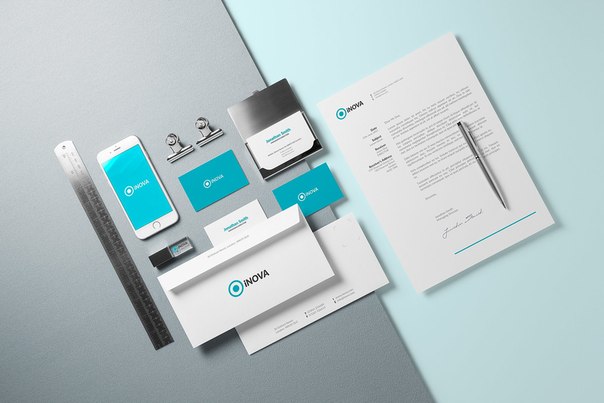 В нашей предыдущей статье мы рассмотрели, как создавать и анимировать 3D-персонажей с помощью Mixamo в C4D, используя библиотеку анимации персонажей Mixamo. На этом этапе вы, возможно, начали играть с Mixamo и пришли к осознанию того, что библиотека мокапов может быть не такой обширной, как вам хотелось бы.
В нашей предыдущей статье мы рассмотрели, как создавать и анимировать 3D-персонажей с помощью Mixamo в C4D, используя библиотеку анимации персонажей Mixamo. На этом этапе вы, возможно, начали играть с Mixamo и пришли к осознанию того, что библиотека мокапов может быть не такой обширной, как вам хотелось бы.Например, что, если вам нужно было очень конкретное движение для проекта? Что, если вы хотите запечатлеть свои собственные движения? Тебе нужно взять напрокат один из этих костюмов с мячом для пинг-понга ?! Мне было так же любопытно, как и вам, поэтому я потратил некоторое время на исследование и тестирование системы захвата движения своими руками, которую можно импортировать в Cinema 4D. В результате я воссоздал сцену с «ударом крана» из оригинального фильма «Каратэ Кид». Я даже установил для вас бесплатный файл проекта, чтобы вы могли его загрузить и поработать. Наслаждаться!
Теперь, прежде чем любители фильмов Karate Kid дадут мне отпор Джонни Лоуренсу не ползет по лицу после удара правой головой, позвольте мне добавить что мне пришлось импровизировать с FallingBackDeath. fbx из библиотеки Mixamo
из-за записи в маленькой комнате. Я упоминал, что это сделай сам, верно?
fbx из библиотеки Mixamo
из-за записи в маленькой комнате. Я упоминал, что это сделай сам, верно?DIY Motion Capture for Cinema 4D
Проведя небольшое исследование, я обнаружил, что отличная установка для захвата движения своими руками представляет собой iPi Soft, смешанную с камерой Xbox Kinect. Результат оказался даже лучше, чем я предполагал изначально.
Возможно, у вас уже есть часть снаряжения, необходимого для создания этого набора. Если да, то вам повезло!
Аппаратное обеспечение для самостоятельного захвата движения
Вот краткий список оборудования, которое вам понадобится для настройки устройства для самостоятельного захвата движения.
1. ПК (или MAC с установленной Windows с помощью Boot Camp) 2. Камера Kinect 2 (~ 40 долларов) 3. USB-адаптеры Kinect 2 для Xbox One и Windows (18,24 доллара США). 4. Штатив для камеры (58,66 долл. США)
4. Штатив для камеры (58,66 долл. США)Всего без компьютера: 116,90 долл. США
Программное обеспечение для самостоятельного захвата движения
Ниже приведен краткий список программного обеспечения, которое вам понадобится для выполнения проекта захвата движения своими руками.
Мы постараемся сделать это максимально дешевым.
Вы можете получить бессрочную экспресс-лицензию на iPi за 195 долларов.Это означает, что он полностью ваш и включает в себя двухлетнюю техническую поддержку и обновления программного обеспечения. Экспресс-версия включает iPi Recorder и iPi Mocap Studio. Однако вы ограничены использованием одной камеры RGB / датчика глубины, но она на 99% так же надежна, как и более дорогие варианты. Для демонстрации этой статьи я только что загрузил пробную версию, вы можете сделать то же самое, чтобы продолжить.
iPi говорит, что вы можете записывать только спереди на одну камеру. Однако я развернулся и …Боже мой, это сработало! Имейте в виду, что это единственное программное обеспечение, которое я тестировал с использованием этой техники. Если вы используете какие-либо другие приложения для тестирования функции захвата движения своими руками, расскажите нам о своем опыте. Я перечислил их в конце статьи для справки.
Однако я развернулся и …Боже мой, это сработало! Имейте в виду, что это единственное программное обеспечение, которое я тестировал с использованием этой техники. Если вы используете какие-либо другие приложения для тестирования функции захвата движения своими руками, расскажите нам о своем опыте. Я перечислил их в конце статьи для справки.
Захват движения своими руками: пошаговые инструкции
Теперь, когда у нас собрано наше программное и аппаратное обеспечение, давайте посмотрим, как сделать быстрый захват движения своими руками.
Шаг 1. Установка
Сначала установите iPi Recorder и IPi Mocap Studio, прежде чем подключать Kinect к компьютеру.
Подключите Kinect к компьютеру
- Вам будет предложено установить драйвер Kinect One.
 Если нет, скачайте здесь.
Если нет, скачайте здесь.
Шаг 2: ipi Recorder
1. Установите камеру на высоте от 2 футов (0,6 м) до 6 футов (1,8 м) от пола. Примечание: пол должен быть полностью виден! Нам нужно увидеть твои ноги!
3. На вкладке «Устройства» значок Kinect 2 для Windows будет выделен оранжевым цветом и помечен как готовый. Если нет, либо убедитесь, что USB правильно подключен, драйвер установлен, и перезагрузите компьютер.
5. Появятся новые вкладки. Настройка, фон и запись.
7. Нажмите «Оценить фон». Будет сделан один снимок фона. Установите таймер для снимка в раскрывающемся меню «Задержка запуска» (будьте осторожны, не перемещайте камеру после того, как снимок сделан).
8. Не забудьте изменить путь к папке туда, где вы хотите разместить запись.
9. Щелкните вкладку ЗАПИСЬ, настройте раскрывающееся меню «Задержка пуска», чтобы дать вам возможность установить положение позади камеры, и нажмите «Начать запись»
10. Создайте Т-образную пластину — примите Т-образную позу. Встаньте прямо, вытяните руки, как будто собираетесь превратиться в самолет. Всего на 1-2 секунды, затем начни двигаться / действовать.
Создайте Т-образную пластину — примите Т-образную позу. Встаньте прямо, вытяните руки, как будто собираетесь превратиться в самолет. Всего на 1-2 секунды, затем начни двигаться / действовать.
11. Появится новое окно с надписью «Запись завершена». Щелкните значок «Переименовать видео» и дайте записи соответствующее имя.
Шаг 3: iPi Mocap Studio
Давайте перенесем эти данные в Mocap Studio!
1. Запустите Ipi Mocap Studio
2. Перетащите ваш .iPiVideo в окно / холст
3.Вам будет предложено выбрать пол и рост персонажа. Если вы не знаете высоту, у вас будет еще одна возможность изменить ее вручную. Щелкните Готово.
4. Теперь вы увидите себя вместе с синей точечной сеткой и большим количеством зерна.
5. Внизу окна находится шкала времени, которую вы можете прокрутить, чтобы просмотреть свою запись.
6. Перетащите область интереса (серая полоса) и дубль (серая полоса), чтобы обрезать ее до начала вашего T- перед тем, как выйти из компьютера, чтобы остановить запись.
7. В разделе «Отслеживание / настройки» обязательно установите все флажки для алгоритма быстрого отслеживания, отслеживания ног, столкновений с землей и отслеживания головы.
8. Прокрутите шкалу времени до начала обрезанной области и щелкните дорожку вперед. Теперь вы увидите костную оснастку, привязанную к вашей записи.
9. На первом треке вы можете найти руку или ногу, прилипшую к телу на первом треке. Чтобы решить эту проблему, перейдите в раскрывающееся меню «Отслеживание отдельных частей тела» и снимите флажки со всех частей, оставив отмеченной только проблемную часть тела.Затем просто нажмите Refind Forward, что приведет к уточнению трека только на этой ноге или руке.
10. Затем щелкните Устранение дрожания. Он работает довольно хорошо с места в карьер. Если на определенной конечности возникает чрезмерная дрожь, нажмите «Вариант» и перетащите ползунки проблемной части в более высокий диапазон сглаживания. Думайте об этом как об инструменте размытия. Если вы сглаживаете, вы можете удалить детали (т. Е. Шаткая рука стабилизируется), но если вы увеличиваете резкость, вы добавляете детали (т. Е. Можете получить лучшее движение головы).
Если вы сглаживаете, вы можете удалить детали (т. Е. Шаткая рука стабилизируется), но если вы увеличиваете резкость, вы добавляете детали (т. Е. Можете получить лучшее движение головы).
11.Теперь перейдите в File / Set Target Character, импортируйте файл Mixamo T-pose .fbx
12. Перейдите на вкладку Actor и установите высоту вашего персонажа (это размер, который ваш персонаж будет однажды импортирован в C4D).
13. Перейдите на вкладку «Экспорт», нажмите «Экспорт анимации» и экспортируйте файл .FBX.
14. Теперь это основы. Если вы хотите узнать больше, ознакомьтесь с их Руководство пользователя. Также iPi не отслеживает пальцы. Если вы хотите узнать больше о ручном создании ключевых кадров, ознакомьтесь с Hand Keyframing в iPi или, как вариант, с ключевыми кадрами в C4D.Я также советую делать записи короткими, чтобы минимизировать ошибки отслеживания. Затем вы можете сшить все короткометражки вместе в Cinema 4D.Шаг 4: Откройте в Cinema 4D (или 3D-пакете по вашему выбору)
Импортируйте .
 FBX, перейдя в File / Merge, и найдите свой Running.fbx
FBX, перейдя в File / Merge, и найдите свой Running.fbx
Вот и все! Ваши данные захваченного движения теперь находятся внутри Cinema 4D.
Подробнее: захват движения с использованием Cinema 4D
Совет от шляпы Брэндону Парвини, который был моим мистером Мияги для этого проекта! Этот видеоурок с участием Брэндона — отличный ресурс для более глубокого понимания процесса, который я использовал для этого проекта.Вот несколько других руководств, которые я считаю полезными для захвата движения.
Захват движения — это кроличья нора, которая может стать ДЕЙСТВИТЕЛЬНО глубокой. Если вы ищете методы, альтернативные тем, которые перечислены здесь в этой статье, вот несколько различных решений для захвата движения со всей отрасли.
Альтернативные приложения для самостоятельного захвата движения
Альтернативные камеры для самостоятельного захвата движения
Альтернативные системы захвата движения
Готовы победить Cinema 4D?
Если вы новичок в Cinema 4D или хотите изучить программу у мастера, сенсей Э. Дж. Хассенфратц разработал целый курс, который поможет вам освоить все, что вам нужно знать, чтобы освоить программу.Если вы хотите узнать больше, посетите Cinema 4D Basecamp здесь, в School of Motion. Это очень увлекательное обучение в Cinema 4D; Не требуется покраска забора или мойка автомобиля!
Дж. Хассенфратц разработал целый курс, который поможет вам освоить все, что вам нужно знать, чтобы освоить программу.Если вы хотите узнать больше, посетите Cinema 4D Basecamp здесь, в School of Motion. Это очень увлекательное обучение в Cinema 4D; Не требуется покраска забора или мойка автомобиля!Я надеюсь, что вам понравился этот рабочий процесс захвата движения, он увлекательный и вдохновляющий. Помните: воск-на-воск!
Как работает захват движения — Science World
Захват движения, также называемый захватом производительности или mo-cap, — это технология, сочетающая реальную жизнь и анимацию, позволяющая снимать кого-то вживую и переводить их в компьютеризированную форму.
Как работает захват движения
Чтобы запечатлеть движение, специалисты по маскировке размещают датчики по всему актеру. Они отслеживают и записывают их движения, позволяя отображать их на экране компьютера в режиме реального времени как виртуальный «скелет». Затем аниматоры используют компьютерные программы для наложения информации поверх движений, создавая виртуальный набор, в котором движение будет происходить.
Эта технология используется не только на большом экране — спорт и атлетика делают большую работу с технологией захвата движения.Когда я обращаюсь к велосипедному оборудованию, я подключаюсь к паутине датчиков движения и проводов, чтобы они могли отслеживать и анализировать мои движения. Когда я крутил педали, компьютер показывает схему всех датчиков, движущихся вместе со мной. Это позволяет мне видеть, как я стою и как двигаюсь на велосипеде. Я даже могу видеть, как меняется моя осанка, когда регулируется сиденье или руль велосипеда.
История захвата движения
Захват движения на самом деле является потомком одного из старейших методов анимации, известного как ротоскопирование.Это процесс отслеживания видеозаписей живых выступлений для создания анимационного фильма. На заре анимации это был предпочтительный метод создания реалистичных персонажей-гуманоидов. Наиболее известный из них — создание «Белоснежки» в «Белоснежке и семи гномах» Уолта Диснея, первом в истории анимационном театральном фильме. Некоторые фильмы даже полностью анимированы с помощью ротоскопа!
Некоторые фильмы даже полностью анимированы с помощью ротоскопа!
Захват движения — это результат сочетания ротоскопирования с новейшими компьютерными технологиями, что позволяет людям использовать живые кадры в качестве основы для анимации без необходимости рисовать поверх них.Тем не менее, только относительно недавно захват движения начал широко использоваться в фильмах с живым действием. Настоящим прорывом стала трилогия «Властелин колец», где персонаж Голлума был полностью создан с помощью захвата движения, что произвело революцию в представлениях людей о возможностях этой техники.
Захват движения сегодня
С тех пор фильмы с основными персонажами, снятыми с помощью захвата движения, стали более распространенными, и технология также улучшилась.Теперь актеры в масках будут надевать полный костюм, покрытый точками отслеживания, которые соответствуют ключевым позициям в модели компьютерного изображения (CGI). Камера записывает положение точек и изменяющиеся расстояния между ними, создавая основу для анимации. Костюмы позволяют создателям фильма снимать все свое тело, но есть и другие методы, которые можно использовать для отслеживания движения определенной части тела. Например, лицевой маскарад используется для создания реалистичной лицевой анимации, такой как Бенедикт Камбербэтч в роли Смауга в трилогии «Хоббит».
Костюмы позволяют создателям фильма снимать все свое тело, но есть и другие методы, которые можно использовать для отслеживания движения определенной части тела. Например, лицевой маскарад используется для создания реалистичной лицевой анимации, такой как Бенедикт Камбербэтч в роли Смауга в трилогии «Хоббит».
Хотите узнать больше о загадках кинематографа?
Ознакомьтесь с нашим постом об анимации или науке, лежащей в основе цветного ключа!
MOCAP 101: Что такое захват движения?
Motion Capture (MoCap) — это процесс преобразования движения человека в другие среды, такие как видеоигры и фильмы. Он имеет множество применений; от спортивного анализа и медицинского применения до робототехники и военного использования. В настоящее время мы чаще всего видим захват движения в фильмах-блокбастерах, таких как Рассвет планеты обезьян или Властелин колец , в которых реальные актеры надевают различные костюмы для захвата движения, чтобы запечатлеть тонкие выражения лиц и реалистичные движения тела. В кино и индустрии видеоигр, захвата движения приобрел достаточное уважение называться захвата производительность, чтобы почтить актеров, которые упорно трудятся, чтобы принести CGI символы жизни.
В кино и индустрии видеоигр, захвата движения приобрел достаточное уважение называться захвата производительность, чтобы почтить актеров, которые упорно трудятся, чтобы принести CGI символы жизни.
Самая ранняя форма захвата движения была достигнута путем съемки актера, играющего свои роли, через несколько камер, чтобы запечатлеть движение в трехмерном виде. Это называлось ротоскопированием — методом, изобретенным режиссером Максом Флейшером в 1915 году, при котором аниматоры обводили свои рисунки поверх кадров снятых действий живых актеров.Этот метод был принят компанией Disney, которая использовала ротоскопирование для создания своего первого полнометражного фильма Белоснежка и семь гномов . Метод захвата движения придал анимированной функции ощущение плавности и реализма, невиданного ранее в анимации.
К 1970-м годам университеты и кинематографисты разработали новый способ захвата движений актеров с помощью трехмерной оптической техники. Актеры, отмеченные контрольными отметками, разыгрывали свои роли перед камерой, которая затем триангулировала их движения на компьютере.Голливуд быстро подхватил этот метод и применил его для создания полностью реализованных персонажей с захватом движения, таких как печально известный Джа-Джа Бинкс из «Звездных войн: Призрачная угроза» 1999 года. С этого момента захват движения развивался с беспрецедентной скоростью, камеры становились все более и более сложными, виртуальные миры создавались и исследовались в полной мере.
Актеры, отмеченные контрольными отметками, разыгрывали свои роли перед камерой, которая затем триангулировала их движения на компьютере.Голливуд быстро подхватил этот метод и применил его для создания полностью реализованных персонажей с захватом движения, таких как печально известный Джа-Джа Бинкс из «Звездных войн: Призрачная угроза» 1999 года. С этого момента захват движения развивался с беспрецедентной скоростью, камеры становились все более и более сложными, виртуальные миры создавались и исследовались в полной мере.
Perception Neuron стремится переосмыслить индустрию захвата движения, используя самую маленькую в мире инерциальную единицу измерения (IMU) или «нейроны», как мы их называем.Нейроны — это крошечные беспроводные датчики, которые актеры размещают на своем теле и подключаются к концентратору. Хаб, в свою очередь, подключается к компьютеру через Wi-Fi или USB-порт. «Нейронная» сенсорная система является революционной в том смысле, что ее можно адаптировать ко многим областям, включая создание фильмов, разработку видеоигр, визуальные эффекты, виртуальную реальность, спортивный анализ и многое другое. Система легкая, поэтому позволяет артистам быть действительно гибкими, где бы они ни находились. Разница между Perception Neuron и другими системами захвата движения заключается в том, что, хотя большинство систем доступны только высокопоставленным разработчикам, Perception Neuron предоставляет возможности захвата движения потребителю и обычным изобретателям, будучи действительно доступным.В то время как стоимость большинства костюмов инерционных датчиков составляет от 5000 долларов США, Perception Neuron произвел фурор, запустив свою кампанию на Kickstarter с ценой базового набора датчиков из 10 нейронов всего в 200 долларов.
Система легкая, поэтому позволяет артистам быть действительно гибкими, где бы они ни находились. Разница между Perception Neuron и другими системами захвата движения заключается в том, что, хотя большинство систем доступны только высокопоставленным разработчикам, Perception Neuron предоставляет возможности захвата движения потребителю и обычным изобретателям, будучи действительно доступным.В то время как стоимость большинства костюмов инерционных датчиков составляет от 5000 долларов США, Perception Neuron произвел фурор, запустив свою кампанию на Kickstarter с ценой базового набора датчиков из 10 нейронов всего в 200 долларов.
<> [фото вверху справа]: реальные данные о движении (слева) собираются на платформе захвата движения (в центре) и используются для определения положения фантома CHAD (справа), любезно предоставлено Vazquez88. Этот файл лицензирован. под лицензией Creative Commons Attribution-Share Alike 3.0 Unported.
Программное обеспечениеMoCap | Программное обеспечение захвата движения
Программное обеспечение MoCap | Программное обеспечение для захвата движения | Захвата движения Программное обеспечение Cortex MoCap предлагает профессионалам отрасли наиболее полный набор доступных инструментов визуализации. Наше полностью интегрированное программное обеспечение для захвата движения , используемое на объектах по всему миру, известно своей точностью и гибкостью для широкого спектра приложений. Наше программное обеспечение позволяет быстро и точно выполнять задачи, от создания анимированных персонажей с реалистичными движениями до биомеханики и разработки прототипов. Все измерения и вычисления Motion Capture выполняются в Cortex, что позволяет упростить рабочий процесс. Более 35 лет Motion Analysis находится на переднем крае технологии захвата движения .Свяжитесь с нами сегодня, чтобы узнать больше о Cortex или запросить ценовое предложение. Компьютерная анимация — это наиболее широко распространенное использование программного обеспечения MoCap , но это мощный инструмент для широкого круга отраслей. Программа захвата движения используется в:
Наше полностью интегрированное программное обеспечение для захвата движения , используемое на объектах по всему миру, известно своей точностью и гибкостью для широкого спектра приложений. Наше программное обеспечение позволяет быстро и точно выполнять задачи, от создания анимированных персонажей с реалистичными движениями до биомеханики и разработки прототипов. Все измерения и вычисления Motion Capture выполняются в Cortex, что позволяет упростить рабочий процесс. Более 35 лет Motion Analysis находится на переднем крае технологии захвата движения .Свяжитесь с нами сегодня, чтобы узнать больше о Cortex или запросить ценовое предложение. Компьютерная анимация — это наиболее широко распространенное использование программного обеспечения MoCap , но это мощный инструмент для широкого круга отраслей. Программа захвата движения используется в:- Развлечения — создание реалистичных персонажей для видеоигр, фильмов и телевещания
- Анализ движений — включая спортивные результаты, биомеханику, клинический анализ походки, исследования и образование
- Industrial — исследования эргономики, разработка продукции, военная подготовка, моделирование виртуальной и дополненной реальности
Как работает захват движения?
При захвате движения камеры используются для отслеживания едва уловимых движений объекта с маркерами мокап.Затем данные передаются в компьютер, оснащенный программным обеспечением mocap . Программа обрабатывает данные и создает виртуальный скелет, который перемещается вместе с объектом в режиме реального времени. Для развлекательных приложений это позволяет режиссеру и производственной группе увидеть грубую анимационную версию игры актера. В спортивных приложениях тренеры могут оценивать форму игрока, углы экипировки, кинетику и кинематику. Медицинские работники могут отслеживать и измерять походку пациента для разработки планов лечения и физиотерапии.Компания Ford Motor использовала нашу систему mocap для оценки эргономики своей производственной линии. Они смогли выявить и исправить несколько ключевых проблем, которые привели к повторяющимся травмам, связанным со стрессом. После внедрения этих изменений количество травм, связанных со стрессом, таких как разрывы вращательной манжеты плеча, деформации и компрессия позвоночника, значительно уменьшилось. Кроме того, качество новых транспортных средств повысилось в пять раз по сравнению со средним показателем по стране, поскольку у рабочих стало меньше травм, боли и улучшилось здоровье.Cortex включает интегрированные инструменты и дополнительные модули для использования в любом приложении. Мы также предлагаем высококачественные мокап-камеры и маркеры с малой задержкой. BaSix, наша последняя линейка маркеров, представляет собой активные маркеры для всего тела без костюма с настраиваемыми светодиодными матрицами, которые можно установить на объект менее чем за 60 секунд. Если вы хотите узнать больше о наших продуктах, свяжитесь с нами сегодня по телефону +1 (707) 579-6521 или заполните нашу онлайн-форму.Свяжитесь с нами, чтобы узнать больше
КРИИНДЖИН | Торговая площадка: прогулки MoCap
15 стилей ходьбы CRYENGINE — всего 60 анимаций.
ВКЛЮЧАЯ: Расслабленный, безумный, веселый, текстовые сообщения, телефонный звонок, осмотр, прогулка, музыка, счастливый танец, опоздание, осторожность, ползание, мощная ходьба, походка, прыжки.
ОСОБЕННОСТИ:
● 15 различных типов различных анимаций ходьбы, хороший способ заполнить уличную сцену многими типами пешеходов. От прохладной прогулки, джема в наушниках до спешащего делового парня, разговора по телефону или веселого танца по улице, как дурака.
ВКЛЮЧЕНЫ СТИЛИ:
Расслабленный ● Безумный ● Веселый ● Текстовые сообщения ● Телефонный звонок ● Осмотритесь ● Прогуляйтесь ● Слушайте музыку ● Веселые танцы ● Опаздывайте ● Осторожно ● Ползучий ● Мощная ходьба ● Пропуск распорок непрерывные оригинальные анимации со множеством случайных вариаций, продолжительностью более 30 секунд.
● Happy Dance — 80 секунд, он безумно импровизирует.
● Версии с короткой петлей, от одного до шести циклов в зависимости от стиля.
● Путешествие на месте для всех.
Полная непрерывная оригинальная анимация со множеством случайных вариаций, продолжительностью более 30 секунд.
Happy Dance — 80 секунд, он безумно импровизирует.
Версии с короткой петлей, от одного до шести циклов в зависимости от стиля.
ТЕХНИЧЕСКИЕ ДЕТАЛИ:
● Корневое движение
● Все анимации являются собственными файлами I_CAF и используют символ MotusMan по умолчанию.
● Персонаж MotusMan включен в шаблоны от первого и третьего лица в CryEngine 5.
● При условии, что персонаж FBX Motus Man является авторским правом © Motus Digital, LLC
● Чтобы просмотреть полный список анимаций, перейдите по ссылке «Список анимаций» ниже и включен PDF.
MoCap Online / Motus Digital
https://mocaponline.com/collections/cry-mocap
https://motioncaptureonline.zendesk.com
[email protected]
СПИСОК АНИМАЦИЙ: https://docs.google.com/spreadsheets/d/1TtsntR6Fwc4vxk5xNjTdN9ZY4PyHqxFBKyIZbFe7NG0/edit#gid=666538366
ВИДЕО: https: // vimeo.com / 129679729
ВИДЕО: https://vimeo.com/152202138
Посмотреть анимацию на SKETCHFAB: https://sketchfab.com/mocaponline/collections/life-animations
ССЫЛКА НА СТРАНИЦУ: https://mocaponline.com/collections/ cry-life-architecture-mocap-animation-packs / products / cry-walk-mocap-animation-pack
Рост технологий захвата движения и его значение для вас
Захват движения (mocap) появился на ранних этапах своего существования, и его можно увидеть почти в каждом фильме с элементами компьютерной графики, а также почти в каждой видеоигре.То, что когда-то было чрезвычайно дорогостоящей процедурой, требовавшей огромной подготовки, теперь может быть выполнено гораздо быстрее и дешевле. Несмотря на потрясающие возможности захвата движения, его любят не все, особенно в сообществе аниматоров. В каком-то смысле захват движения делает то, что должны делать аниматоры. Такой образ мышления вызывает у аниматоров некоторое беспокойство, и над головой всегда нависает вопрос: «Сможет ли когда-нибудь захват движения заменить аниматоров?» Это распространенное заблуждение, которое при более внимательном рассмотрении не представляется возможным.Как только люди смогут раздвинуть границы физики и смогут совершать сверхчеловеческие подвиги, тогда да, возможно, этот вопрос будет более реалистичным. Пока вы не найдете человека, который может выполнять то, что невозможно по человечески, аниматору придется отказаться от работы. Что такое захват движения?Изображение любезно предоставлено © 2011 Дом ходов
Захват движения — это процесс записи движений реальных людей или животных и сопоставления движений с персонажем компьютерной графики.Итак, цифровой персонаж движется так же, как настоящий актер.
Самые ранние стадии этой техники назывались ротоскопированием, они включали в себя постановку актеров в наборе живых выступлений и в основном отслеживание их движений карандашом и бумагой. В то время как ротоскопирование и мокап включают в себя схожую предпосылку, захват движения — гораздо более продвинутый метод.
Захват движения широко используется в индустрии видеоигр, а также как в фильмах с живыми выступлениями, так и в полнометражных анимационных фильмах.Фильм «Полярный экспресс» был первым полнометражным художественным фильмом, полностью использующим захват движения, за ним последовали такие фильмы, как «Дом монстров», «Беовульф» и «Марсу нужны мамы».
Захват движения используется в фильмах с живыми актерами, в которых используется много элементов компьютерной графики. Например, «Цезарь» в «Восстании планеты обезьян» — это данные захвата движения, выполненные Энди Серкисом, который также сделал Голлума.
Существует несколько различных методов получения данных захвата движения, из которых вы, вероятно, наиболее знакомы, — это использование костюмов с небольшими огнями или отражающими шарами, которые размещаются в разных областях актера.Этот метод очень дорогостоящий, поскольку требуется дорогое оборудование и длительное время настройки.
Еще один метод, который стал популярным, гораздо более рентабельный и требует меньше времени на настройку, — это безмаркерный захват движения. Это означает, что нет необходимости в обтягивающем костюме со светоотражающими маркерами и позволяет актерам начать выступление, а система фиксирует их движения. Хотя этот метод не так точен, как более традиционная система на основе маркеров, он намного дешевле и не требует времени на настройку.
Также можно использовать захват движения на еще более высоком уровне доступности с технологией обнаружения движения в системе Xbox Kinect и PlayStation’s Move. Конечно, данные не так точны, но это популярный метод среди разработчиков с ограниченным бюджетом.
Что это значит для традиционных аниматоровНи для кого не секрет, что технология захвата движений стала популярной, даже когда она раньше использовалась в таких движениях, как «Властелин колец»; технология постоянно развивается и становится все более доступной для разработчиков видеоигр и VFX-домов по всему миру.
Еще одно распространенное заблуждение заключается в том, что после того, как актер играет, вне зависимости от того, находится ли он в среде без маркеров или нет, собранные данные захвата движения готовы к работе, и теперь художникам компьютерной графики просто необходимо применить «цифровой макияж». Однако, как правило, это не так просто и требует от художников тонкой настройки и тонкости, которая выходит далеко за рамки простого применения обложки компьютерной графики к данным захвата движения актера.
Не нужно бояться захвата движения; это мощный инструмент, который добавляет персонажам компьютерной графики совершенно другой уровень реализма.Это особенно важно в фильмах с живыми актерами, где компьютерные персонажи не должны чувствовать себя фальшивыми и должны убедительно играть вместе с настоящими актерами.
Всегда будут нужны аниматоры по ключевым кадрам. Что делает мокап, так это захватывает движения реальных актеров, поэтому результирующее движение, которое вы видите в компьютерном мире, — это именно то, что выполняет актер. Это означает, что не может быть никаких движений, не подчиняющихся законам физики, потому что это реальные люди, выполняющие движения.
Фильмы и видеоигры — это способ уйти от реальности; Для нас естественно быть привлеченными к действиям и движениям, которые не должны подчиняться законам гравитации, видеть персонажей, которые двигаются точно так же, как люди, не всегда самое захватывающее, потому что вы видите это каждый день.
Даже в фильмах с живыми боевиками движение нужно подталкивать, чтобы добавить привлекательности. Например, они использовали данные мокап Марка Руффало, чтобы воссоздать многие его манеры в чертах лица и движениях Халка.Но когда Халк летит по воздуху, разбивая инопланетян, совершенно очевидно, что Марк Руффало не смог бы это отыграть, и если бы он разыграл это, данные захвата движения не обладали бы силой и свирепостью, необходимыми для изображения Халка.
В недавнем фильме «Человек-паук 2» явно присутствовало много элементов компьютерной графики. Тем не менее, Человек-паук был создан с традиционной анимацией по ключевым кадрам, чтобы воссоздать сверхчеловеческие движения, характерные для персонажа.
Mocap в играхЗахват движения — жизненно важная часть большинства конвейеров разработки видеоигр, и все больше и больше разработчиков используют эту технологию, чтобы придать своим играм больше реализма.В видеоигре The Last of Us во всех кат-сценах актеры использовали мокап, чтобы запечатлеть их выступления.
Поскольку игры склоняются к качеству производства фильмов, некоторые разработчики заходят так далеко, что даже включают черты лица актера в персонажей компьютерной графики. Например, в InFAMOUS: Second Son главный герой очень похож на актера, который озвучивал и озвучивал движения.
Однако захват движения, хотя и широко используется в видеоиграх, на самом деле только начало.Аниматоры должны вернуться и сделать акцент на областях и изменить позы, чтобы добиться идеального результата. Это обычно называется гибридной анимацией, в которой для создания финального кадра комбинируются как захват движения, так и анимация по ключевым кадрам. Это позволяет аниматорам преувеличивать и подталкивать области данных мокапа, чтобы сделать их более привлекательными.
ЗаключениеВсегда будет потребность в аниматорах, и даже с развитием технологии захвата движения и доступности он не устранил потребность в традиционных аниматорах.Захват движения — отличный инструмент, который добавляет совершенно новый уровень реализма персонажам компьютерной графики и может быть очень рентабельным методом. Если вы хотите узнать больше, ознакомьтесь с разделом Введение в захват движения в MotionBuilder
. Добро пожаловать в базу данных захвата движения Университета Карнеги-Меллона!Этот набор данных бесплатен для любого использования. Выполните поиск по номеру темы или категории движения. Посетите вкладку «Информация» для получения информации о процессе mocap, раздел «Часто задаваемые вопросы» для различных вопросов о нашем наборе данных или страницу «Инструменты» для кода для работы с данными mocap.Наслаждаться! Сбор данных в этой базе данных был поддержан грантом NSF № 0196217. НОВИНКА! Более простые в использовании форматы захвата движения! Брюс Хан выпустил как 3D Studio Max, так и MotionBuilder bvh’s, размещенные на cgspeed. НОВИНКА! The Quality of Life Grand Challenge: Kitchen Capture Теперь доступен набор данных . НОВИНКА!
Больше форматов данных здесь! См. Вкладку «Ресурсы» для получения списка внешних сайтов, которые преобразовали наши данные во множество других форматов. Пожалуйста, не сканируйте эту базу данных! Ознакомьтесь с нашими часто задаваемыми вопросами. Эти данные бесплатны для использования в исследовательских проектах. Примечание: В этой базе данных одно и то же лицо может фигурировать под несколькими тематическими номерами. Примечание: При просмотре движений сначала начните с предметов с более высоким номером . Примечание: Суставы «пальцы ног» и «рука» в наших движениях, как правило, шумны и могут потребовать некоторой сглаживания. |

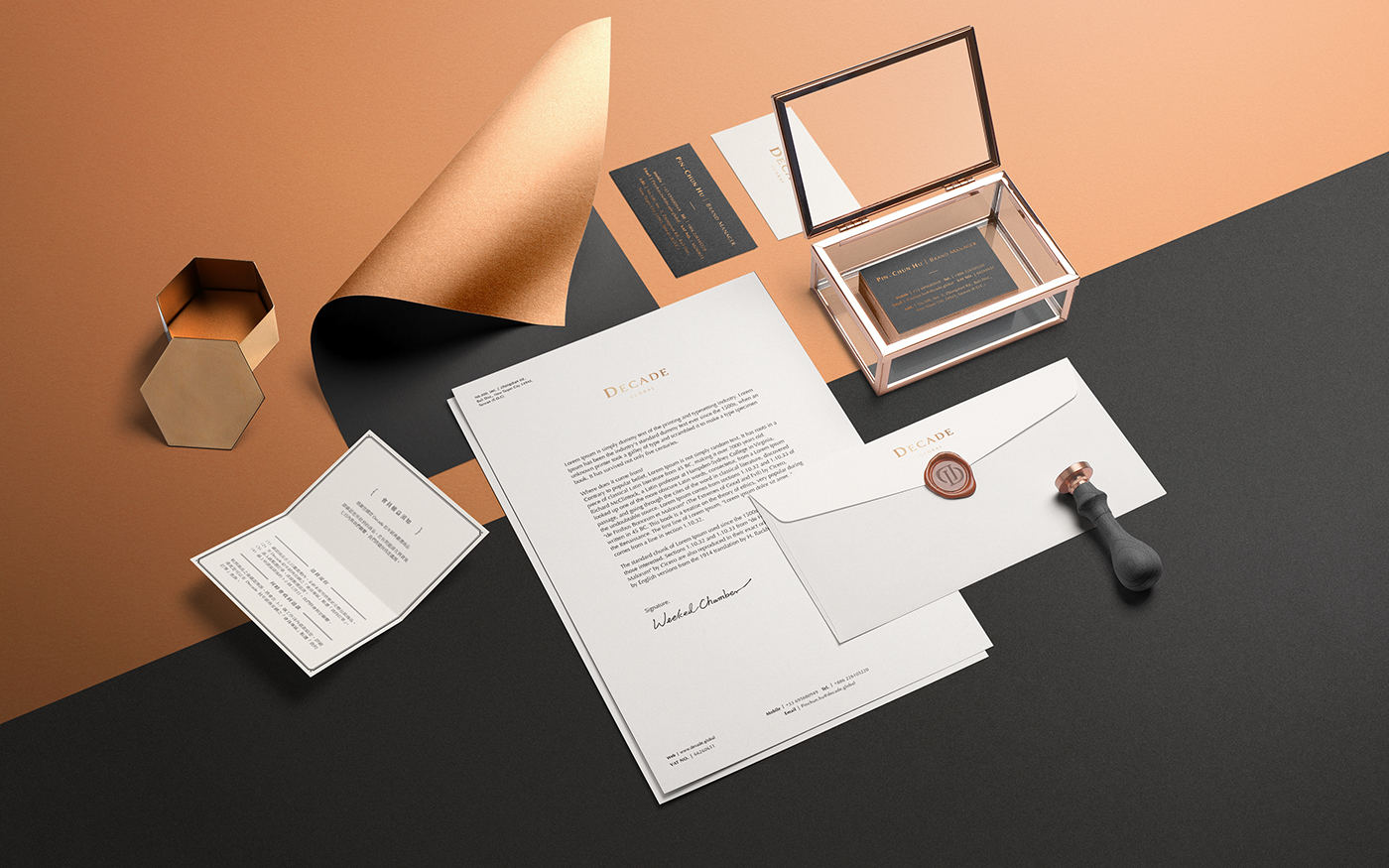
 Для этого можно использовать любое программное обеспечение, но для печатных материалов лучше всего подойдут Illustrator и InDesign.
Для этого можно использовать любое программное обеспечение, но для печатных материалов лучше всего подойдут Illustrator и InDesign. Если нет, скачайте здесь.
Если нет, скачайте здесь. FBX, перейдя в File / Merge, и найдите свой Running.fbx
FBX, перейдя в File / Merge, и найдите свой Running.fbx